Kepler-sovellusprojekti
|
|
|
- Marjatta Mäkelä
- 8 vuotta sitten
- Katselukertoja:
Transkriptio
1 Kepler-sovellusprojekti Joonas Konki Anu Koskela Mikko Kuhno Henrik Paananen Atte Räty Sovellusraportti Julkinen Versio Jyväskylän yliopisto Tietotekniikan laitos Jyväskylä
2 Hyväksyjä Päivämäärä Allekirjoitus Nimenselvennys Projektipäällikkö Tilaaja Ohjaaja..2015
3 Tietoa dokumentista Tekijät: Joonas Konki (JK) Anu Koskela (AK) Mikko Kuhno (MK) Henrik Paananen (HP) Atte Räty (AR) Dokumentin nimi: Kepler-projekti, Sovellusraportti Sivumäärä: 74 Tiivistelmä: Kepler-projekti kehitti keväällä 2015 Jyväskylän yliopiston fysiikan laitokselle WWW-sovelluksen oppilaslaboratorion töiden mittausvuorojen varaamiseen. Sovellusraportissa kuvataan projektissa kehitetyn tietojärjestelmän käyttöliittymää, sovelluksen kokonaisrakennetta, tavoitteiden toteutumista, tietokannan rakennetta sekä puutteellisia ja heikkoja toteutusratkaisuja. Avainsanat: Jatkokehitys, kokonaisrakenne, komponentit, käyttöliittymä, käytänteet, OAuth, palvelin, Pyramid, rajapinnat, REST, tavoitteet, tietojärjestelmä, tietokanta, ylläpito. i
4 Muutoshistoria Versio Päivämäärä Muutokset Tekijät Dokumentin laatiminen aloitettiin. AR Käyttöliittymä näkymien kuvailua. AR Dokumentin puuttuvien lukujen ja alalukujen AR tekoa Dokumentin puuttuvien osien täydentämistä ja AR kieliasun parantelua Dokumentin puuttuvien osien täydentämistä, AR kieliasun parantelua ja ohjaajan palautteen mukaisten korjausten tekemistä Ohjaajan esittämien korjausten tekoa. AR Lukujen 5 ja 6 työstämistä AR Kieliasun parantelua & muotoilua AR Kieliasun parantelua & muotoilua AR ii
5 Tietoa projektista Kepler-projekti kehitti keväällä 2015 Jyväskylän yliopiston fysiikan laitokselle WWW-sovelluksen oppilaslaboratorion töiden mittausvuorojen varaamiseen. Tekijät: Joonas Konki (JK) Anu Koskela (AK) Mikko Kuhno (MK) Henrik Paananen (HP) Atte Räty (AR) Tilaaja: Sakari Juutinen Panu Rahkila Ohjaajat: Petri Partanen Jukka-Pekka Santanen Yhteystiedot: Sähköpostilistat: Sähköpostiarkistot: ja list-archive/keplerit/ ja list-archive/kepler_opetus/ iii
6 iv
7 Sisältö 1 Johdanto 1 2 Termit Aihealueen termejä Ohjelmistoja ja teknisiä termejä Käyttöliittymä Sovelluksen näkymät Ylänavigointialue Järjestelmän nimi ja kuvaus Kielen valinta Ohjeisiin vievä painike Käyttäjä-valikko Omat tiedot Kirjaudu ulos Navigointipalkki Auki oleva näkymä Opiskelijan näkymät Ilmoitustaulu Uusi varaus Omat varaukset Omat ryhmät Ohjaajan näkymät Ohjausvuorot Pääkäyttäjän näkymät Hallitse vuoroja Kurssit Työt Resurssit Käyttäjäroolit Muokkaa ilmoitustaulua Kirjautumissivu Sovelluksen kokonaisrakenne ja rajapinnat Sovelluksen kokonaisrakenne v
8 4.2 Ulkopuoliset komponentit Olennaisimmat muutokset toteutusratkaisuissa Muutettavat asetukset Ulkoiset rajapinnat Korppi-kalenteri OAuth Tietokannan rakenne Kepler-järjestelmän tietokannasta Permission RolePermission Role UserRole User UserInfo UserInfoType Language Translation UserGroup UserGroupMember UserGroupType TimeSlot TimeSlotSupervisor TimeSlotStatus TimeSlotStatusType Reservation ReservationStatus ReservationStatusType ReservationUserStatus ReservationUserStatusType ReservationNote Note NoticeboardNote Unit UnitGroupMap UnitGroup UnitType vi
9 5.30 UnitStatus UnitStatusType UnitResource Resource ResourceStatus ResourceStatusType Tavoitteiden toteutuminen Vaatimusten toteutuminen Suoritetut testaukset ja niiden tulokset Heikot ja puutteelliset toteutusratkaisut Sovelluksen yleiset jatkokehitysideat Opiskelijan näkymiin liittyvät jatkokehitysideat Ohjaajan näkymiin liittyvät jatkokehitysideat Pääkäyttäjän näkymiin liittyvät jatkokehitysideat Tietojärjestelmän yleiskäyttöisyys Ohjeita ylläpitäjälle ja jatkokehittäjälle Ohjeita jatkokehittäjälle Ohjeita ylläpitäjälle Yhteenveto 71 Lähteet 72 vii
10 viii
11 1 Johdanto Jyväskylän yliopiston fysiikan laitoksen oppilaslaboratoriossa opiskelijat voivat suorittaa kokeelliset mittaukset fysiikan perus- ja aineopintotasoisiin kursseihin liittyviin laboratoriotöihin. Fysiikan laboratoriotyöt ovat tärkeä osa fysiikan kurssien sisältöä, missä luennoilla opetettua teoriaa pääsee soveltamaan käytäntöön. Keplerprojekti kehitti WWW-sovelluksen fysiikan laitoksen oppilaslaboratorion laboratoriotöiden varausten hallintaan. Varausjärjestelmää tulevat käyttämään pääasiassa fysiikan perus- ja aineopintokurssien opiskelijat, laboratoriovuoroja ohjaavat assistentit sekä varausjärjestelmän pääkäyttäjät. Kehitettävä sovellus korvaa nykyisen WWW-selaimella käytettävän Brahe2007-varausjärjestelmän. Sovellusprojektissa kehitetyn sovelluksen käyttöliittymän ulkoasu päivitettiin nykyaikaisemmaksi. Vanhasta varausjärjestelmästä kokonaan puuttuva pääkäyttäjän näkymä ja osa sen toiminnoista toteutettiin uudessa järjestelmässä. Lisäksi projektin alussa kartoitettiin muiden yliopiston laitosten varausjärjestelmätarpeet, jotka huomioitiin uuden järjestelmän kehittämisessä ja suunnittelussa. Sovellusraportin laatimisessa on hyödynnetty Liikkuva-projektin sovellusraporttia [1] sekä Kepler-projektin projektiraporttia [7], projektisuunnitelmaa [8] ja vaatimusmäärittelyä [9]. Muita Kepler-projektin dokumentteja ovat käyttöliittymän [5] ja palvelimen luokkadokumentaatio [6], järjestelmätestausraportti [4], käytettävyystestaussuunnitelma [?] ja käytettävyystestauksesta tehty muistio [?]. Sovellusraportti muodostuu kahdeksasta luvusta. Luvussa 2 kuvataan olennaisia termejä. Luvussa 3 kuvataan sovelluksen käyttöliittymää näkymittäin. Luvussa 4 kuvataan sovelluksen kokonaisrakennetta ja rajapintoja. Luvussa 5 kuvataan tietokannan rakennetta. Luvussa 6 kuvataan heikkoja ja puutteellisia toteutusratkaisuja sekä jatkokehitysideoita. Luvussa 7 annetaan ohjeita ylläpitäjälle ja jatkokehittäjälle. 1(74)
12 2 Termit Luvussa kuvataan projektissa käytettäviä aihealueen, tietojärjestelmän ja toteutustekniikoiden termejä. 2.1 Aihealueen termejä Projektin aihealueen termejä ovat seuraavat: Assistentti Laboratoriotyö Laboratoriovuoro Mittauslaitteisto Mittausryhmä Mittausvuoro Ohjaaja Ohjausvuoro Opiskelija on fysiikan laboratoriotöiden ohjaajasta käytetty nimitys. Hän on perus-, aine- tai syventäviin opintoihin liittyvien kurssien laboratoriotöitä laboratoriovuoron aikana ohjaava henkilö. on mittausvuorolla suoritettava johonkin kurssiin liittyvä työ. on yleensä neljän tunnin mittainen assistentin ohjaama tilaisuus, jossa laboratoriotöihin liittyvät mittaukset voidaan suorittaa. on yhdestä tai useammasta mittalaitteesta koostuva laitteisto, jolla laboratoriotyön mittaukset suoritetaan. on opiskelijajoukko, joka on varannut ajan laboratoriotyön mittaamiseen jollekin ohjatulle laboratoriovuorolle. on opiskelijan joltakin laboratoriovuorolta varaama aika jonkin tietyn laboratoriotyön mittaamiseen. on assistentin käyttäjäroolin nimi kehitetyssä varausjärjestelmässä. on ohjaajan laboratoriovuoro, jolle hänet on asetettu ohjaajaksi. on mittausvuoroja varaavan opiskelijan käyttäjäroolin nimi kehitetyssä varausjärjestelmässä. 2(74)
13 Oppilaslaboratorio Pääkäyttäjä on fysiikan laitoksen oppilaslaboratorio, jonka vuorojen varaukseen järjestelmä kehitettiin. on oppilaslaboratorion johtajan käyttäjäroolin nimi kehitetyssä varausjärjestelmässä. Pääkäyttäjä on henkilö, joka hallitsee toisten käyttäjien rooleja ja lisää laboratoriotöitä järjestelmään. 2.2 Ohjelmistoja ja teknisiä termejä Dokumentissa käytettyjä teknisiä termejä ovat seuraavat: Back end Bootstrap CSRF CSS Front end HTML5 HTTPS icalendar on ohjelmiston se osa, joka on kauimpana ohjelmiston käyttäjästä. WWW-sovelluksessa se on palvelinpuolen ohjelmisto. on WWW-dokumenttien ulkoasun muokkausta helpottava, HTML-kuvauskieltä ja CSS-tyylikieltä käyttävä kirjasto. on tietoturvahyökkäys, joka pakottaa käyttäjän suorittamaan hänen haluamattaan toimintoja WWWsovelluksessa, johon hän on kirjautunut. Termi tulee sanoista cross-site request forgery. on tyylikieli WWW-dokumenttien ulkoasun määrittämiseen. on ohjelmiston se osa, joka on lähimpänä ohjelmiston käyttäjää. Käytännössä front end sisältää sovelluksen käyttöliittymän ja sen toimintalogiikan. on uusin versio WWW-dokumenttien HTML-kuvauskielestä. on WWW:ssä suojattuun tietoliikenteeseen käytetty protokolla. on kalenteritiedostomuoto, jolla kalenterisovellukset pystyvät vaihtamaan kalenteritietoja keskenään. 3(74)
14 JavaScript jquery JYU-tunnukset Korppi Käyttöliittymä OAuth2 ORM Pyramid Python Sovelluskehys SQL SQLAlchemy Tietokanta WWW-sovellus WWW-sovelluskehys on WWW-sovelluksissa käytetty ja WWW-selaimissa toimiva dynaamisesti tyypitetty ohjelmointikieli. on WWW-dokumenttien dynaamisen sisällön käsittelyä helpottava avoimen lähdekoodin lisenssin alainen JavaScript-kirjasto. ovat Jyväskylän yliopiston IT-palveluiden käyttäjän henkilökohtaiset käyttäjätunnukset. on Jyväskylän yliopiston opintotietojärjestelmä. on ohjelmiston osa, jonka kautta käyttäjä käyttää ohjelmistoa. on sovelluksessa autentikointiin käytettävä protokolla. on tekniikka, jolla tietokannan tietoja pystytään helposti käsittelemään suoraan ohjelmointikielen olioiden kautta. on Python-ohjelmointikielellä toteutettu minimalistinen WWW-sovelluskehys. on dynaamisesti tyypitetty korkeantason ohjelmointikieli. on ohjelman rungon muodostava teknologia. on yleisesti käytetty relaatiotietokantastandardi. on avoimen lähdekoodin SQL- ja ORM-kirjasto Pythonkielelle. on tietovarasto, joka tyypillisesti mallintaa jollain tapaa tiedon yhteyksiä toisiin tietoihin. Tällöin puhutaan relaatiotietokannasta. on WWW-tekniikoita hyödyntävä ja selaimella käytettävä sovellus. on sovelluskehys, joka on suunniteltu nopeuttamaan WWW-sovellusten kehittämistä. 4(74)
15 3 Käyttöliittymä Luvussa esitellään sovelluksen käyttöliittymän eri näkymät sekä niihin liittyvät toiminnot ja niiden väliset suhteet. 3.1 Sovelluksen näkymät Kuvassa 3.1 havainnollistetaan sovelluksen yleistä näkymää, kun on kirjautuneena sisään pääkäyttäjänä. Kuva 3.1: Keplerin yleisnäkymä pääkäyttäjänä Sovelluksen käyttöliittymä koostuu seuraavista osista: ylänavigointialue (osoitettu kirjaimella A), 5(74)
16 järjestelmän nimi ja kuvaus (A1), kielen valinta (A2), ohjeisiin vievä painike (A3), käyttäjä-valikko (A4), navigointipalkki (B), valitun näkymän korostus (B1), opiskelijan näkymiä (B2, sisältää myös tällä hetkellä korostetun Ilmoitustaulunäkymän), ohjaajan näkymä (B3), pääkäyttäjän näkymiä (B4), auki oleva näkymä (C) 6(74)
17 3.2 Ylänavigointialue Kepler-järjestelmän kaikissa näkymissä (kirjautumissivua lukuun ottamatta) on nähtävissä ylänavigointialue. Kuva 3.2: Yläpalkki Ylänavigointialue koostuu neljästä osasta, jotka ovat vasemmalta oikealle lueteltuina: järjestelmän nimi ja kuvaus, kielen valinta, ohjeisiin vievä painike ja käyttäjävalikko Järjestelmän nimi ja kuvaus Järjestelmän nimi ja kuvaus kertovat käyttäjälle hänen käyttämänsä järjestelmän nimen ja lyhyen kuvauksen sen käyttötarkoituksesta Kielen valinta Kielen valinnassa esitetään kielivaihtoehdot lippuina. Lippua painamalla järjestelmän käyttämä kieli vaihtuu tämän istunnon ajaksi. Pysyvän kielivalinnan voi tehdä Omat tiedot-näkymässä Ohjeisiin vievä painike Järjestelmän ohjeisiin pääsee painamalla kielen valinnan vieressä esitettyä kysymysmerkkipainiketta. Ohjenäkymä on koko järjestelmälle yleinen (se ei siis muutu sivukohtaisesti). 7(74)
18 Kuva 3.3: Ohjenäkymä Käyttäjä-valikko Käyttäjä voi omaa nimeään painamalla avata valikon, josta paljastuu kaksi uutta toimintoa: omat tiedot ja kirjaudu ulos. 8(74)
19 Kuva 3.4: Käyttäjä-valikko Omat tiedot Omat tiedot-vaihtoehtoa painamalla aukeaa seuraavanlainen näkymä. Kuva 3.5: Omat tiedot Tässä näkymässä käyttäjä näkee ne tietonsa, jotka tietojärjestelmästä löytyvät. Käyt- 9(74)
20 täjä voi vaihtaa oletuskieltään valitsemalla haluamansa kielen ja painamalla Tallenna muutokset-painiketta Kirjaudu ulos Kirjaudu ulos-valintaa painamalla käyttäjä voi kirjautua ulos tietojärjestelmästä. 3.3 Navigointipalkki Navigointipalkkia (kirjain B kuvassa 3.1) käytetään eri näkymien välillä siirtymiseen. Sen sisältö muuttuu sisäänkirjautuneen käyttäjän roolien mukaan. Kuvassa 3.1 sisäänkirjautuneella käyttäjällä on opiskelijan, ohjaajan ja pääkäyttäjän roolit, joten hän näkee navigointipalkin kaikki vaihtoehdot. Navigointipalkissa (ja ylänavigointipalkissa) on auki oleva näkymä korostettuna tummemmalla taustavärillä. 3.4 Auki oleva näkymä Auki olevassa näkymässä (kirjain C kuvassa 3.1) esitetään kulloinkin auki olevan näkymän toiminnallisuus. Suurin osa tietojärjestelmän toiminnallisuuksista suoritetaan käyttäen kulloinkin valittuna olevaa näkymää. 3.5 Opiskelijan näkymät Opiskelijan roolin omaavalla käyttäjällä on oletuksena käytössään seuraavat näkymät: Ilmoitustaulu, Uusi varaus, Omat varaukset ja Omat ryhmät Ilmoitustaulu Ilmoitustaululla käyttäjät näkevät pääkäyttäjän järjestelmään lisäämiä ilmoituksia. Ominaisuus havaittiin hyväksi Kepleriä edeltäneessä Brahe2007-järjestelmässä. 10(74)
21 Kuva 3.6: Ilmoitustaulu Uusi varaus Uusi varaus-näkymässä käyttäjät voivat tehdä uusia varauksia itselleen ja ryhmilleen. Varauksen tehdäkseen käyttäjän pitää valita, mitä työtä varten ja kenelle varaus tehdään. Varauksen ajankohta voidaan valita käyttäen joko kalenteri- tai listanäkymää. 11(74)
22 Kuva 3.7: Uuteen varaukseen liittyvien valintaperusteiden valinta 12(74)
23 Kuva 3.8: Uuden varauksen ajankohdan valinta kalenterin avulla 13(74)
24 Kuva 3.9: Uuden varauksen ajankohdan valinta listan avulla Omat varaukset Tässä näkymässä käyttäjä näkee omat ja ryhmiensä varaukset, niihin liittyviä tietoja sekä pystyy perumaan niitä (mikäli kyseinen vuoro on vielä peruttavissa). Käyttäjä voi myös valita tarkasteltavan ajanjakson. 14(74)
25 Kuva 3.10: Omat varaukset listamuodossa Omat varauksensa on mahdollista nähdä myös kalenterimuodossa. 15(74)
26 Kuva 3.11: Omat varaukset kalenterimuodossa Omat ryhmät Omat ryhmät-näkymässä käyttäjä voi tarkastella ryhmiä, joihin hän kuuluu. Hän voi poistaa luomiaan ryhmiä, joiden omistaja hän on, ja hän voi luoda uusia ryhmiä. 16(74)
27 Kuva 3.12: Omat ryhmät Kuva 3.13: Uuden ryhmän luominen 3.6 Ohjaajan näkymät Ohjaajan roolin omaavalla käyttäjällä on oletuksena käytössään (vain) Ohjausvuorot-näkymä. Huomaa, että ainakin Jyväskylän yliopiston fysiikan laitoksen käyttötapauksessa lähes kukaan ei kuitenkaan ole rooliltaan pelkästään ohjaaja, sillä ohjaajat ovat joko laitoksen opiskelijoita tai henkilökuntaa. 17(74)
28 3.6.1 Ohjausvuorot Ohjausvuorot-näkymässä käyttäjä näkee omat ohjausvuoronsa. Käyttäjä voi valita miltä ajanjakson vuoroja hän haluaa tarkastella. Käyttäjä voi myös nähdä listauksen ohjausvuorojensa osallistujista ja heidän yhteystiedoistaan. Käyttäjä voi nähdä ohjausvuoronsa lista- tai kalenterinäkymässä ja hän voi valita, haluaako nähdä myös muiden ohjaajien ohjausvuorot. Kuva 3.14: Ohjausvuorot listana 18(74)
29 Kuva 3.15: Ohjausvuorot kalenterissa 3.7 Pääkäyttäjän näkymät Pääkäyttäjän roolin omaavalla käyttäjällä on oletuksena käytössään seuraavat näkymät: Hallitse vuoroja, Kurssit, Työt, Resurssit, Käyttäjäroolit ja Muokkaa ilmoitustaulua Hallitse vuoroja Hallitse vuoroja-näkymässä käyttäjä näkee kaikki Kepler-järjestelmän vuorot. Hän voi rajata tarkasteltavien vuorojen ajankohdaksi menneet, menossa olevat tai tulevat vuorot. Vuorosta esitetään tietoina mihin opintokokonaisuuteen vuorolla tehtävät laboratoriotyöt kuuluvat, vuoron ohjaajat ja lista vuoron osallistujista yhteystietoineen. Vuoroja pystyy myös perumaan käyttämällä Peru-painiketta. 19(74)
30 Tarkoituksena oli myös toteuttaa mahdollisuus esittää vuorot kalenterimuodossa ja tarjota mahdollisuus vuorojen muokkaamiseen, mutta nämä ominaisuudet sovittiin tilaajan kanssa jätettävän jatkokehitykseen. Kuva 3.16: Hallitse vuoroja 20(74)
31 Kuva 3.17: Yksittäisen vuoron toiminnot 21(74)
32 kuvat/hallitse_vuoroja_uusi.png Kuva 3.18: Uuden vuoron lisääminen 22(74)
33 3.7.2 Kurssit Kurssit-näkymässä listataan tietojärjestelmän sisältämät kurssit. Listattujen kurssien tietoja voi muokata käyttämällä oikean reunan syöttökentiä ja painamalla Tallenna muutokset-painiketta. Vanhoja kursseja pystyy poistamaan ja uusia kursseja luomaan. Kursseihin liittyyvien (laboratorio)töiden tietoja voi muokata Kurssit-näkymässä ja kurssiin voi lisätä siihen liittyviä töitä. Kuva 3.19: Hallitse kursseja 23(74)
34 Kuva 3.20: Lisää uusi kurssi 24(74)
35 Kuva 3.21: Työn lisääminen kurssiin Työt Työt-näkymässä listataan tietojärjestelmän sisältämät työt. Listattujen töiden tietoja voi muokata käyttämällä oikeassa reunassa olevia syöttökenttiä ja painamalla Tallenna muutokset-painiketta. Vanhoja töitä pystyy poistamaan ja uusia töitä luomaan. Työt vaativat käyttöönsä tietyn määrän resursseja. Kurssit-näkymässä tämän määrän voi määritellä ja töihin voi lisätä uusia resursseja. Työhön liittyviä resursseja voi poistaa muuttamalla työn kyseistä resurssia vaatiman määrän arvoksi nolla ja tallentamalla muutokset. 25(74)
36 Kuva 3.22: Hallitse töitä 26(74)
37 Kuva 3.23: Lisää uusi työ 27(74)
38 Kuva 3.24: Resurssi lisääminen työhön Resurssit Resurssit-näkymässä listataan tietojärjestelmästä löytyvät resurssit. Resurssien tietoja voi muokata oikealle olevista syöttökentistä. Muokatut tiedot tallennetaan käyttämällä Tallenna muutokset-painiketta. Lisäksi resursseista on olemassa tieto siitä, kuinka monta resurssia on missäkin tilassa. Myös kokonaan uusia resursseja voi lisätä. Resursseja ei voi poistaa järjestelmästä, mutta ne voi kirjata sellaisiin tiloihin, jossa niitä ei voi käyttää tai niiden määrän voi muuttaa nollaan. 28(74)
39 Kuva 3.25: Hallitse resursseja 29(74)
40 Kuva 3.26: Lisää uusi resurssi Käyttäjäroolit Käyttäjäroolien hallintaan ei nykyisellään ole toimivaa käyttöliittymää. Käyttäjärooleihin liittyvän toiminnallisuuden yhdistäminen käyttöliittymään sovittiin tilaajan kanssa jätettävän jatkokehitykseen. Nykyinen Käyttäjäroolit-näkymä on sekava ja käytettävyydeltään heikko. Koska se olisi syytä tehdä kokonaan uusiksi ennen käyttöönottoa, sitä ei esitetä Muokkaa ilmoitustaulua Muokkaa ilmoitustaulua-näkymässä käyttäjä näkee ilmoitustaululla esitettävät ilmoitukset. Hän voi myös muokata niitä tai luoda kokonaan uusia ilmoituksia. 30(74)
41 Kuva 3.27: Ilmoitusten hallinnointi Kuva 3.28: Ilmoituksen muokkaaminen 31(74)
42 Kuva 3.29: Lisää uusi ilmoitus 3.8 Kirjautumissivu Käyttäjän syöttäessä selaimeensa Kepler-järjestelmän osoitteen, hän saapuu kuvan 3.30 kirjautumissivulle. Tälti sivulta hän voi kirjautua järjestelmään sisään. 32(74)
43 Kuva 3.30: Kirjautumissivu Tältä sivulta käyttäjä ohjataan Jyväskylän yliopiston OAuth-palveluun. 33(74)
44 Kuva 3.31: Jyväskylän yliopiston OAuth-sivu Kirjautumisen jälkeen OAuth-palvelu pyytää lupaa antaa Kepler-järjestelmän käyttää joitain tiettyjä palveluita. Ilman näitä lupia, Kepler ei toimi. 34(74)
45 Kuva 3.32: Jyväskylän yliopiston OAuth-palvelu pyytää lupaa jakaa Keplerjärjestelmälle tietoja 35(74)
46 4 Sovelluksen kokonaisrakenne ja rajapinnat Luvussa kuvataan tietojärjestelmän kokonaisrakennetta, käytettyjä ulkopuolisia komponentteja?? sekä käytettyjä ulkopuolisia rajapintoja??. Kepler-projektissa kehitetyn käyttöliittymän käyttäjille tarjoamat tiedot ja toiminnot on kuvattu tarkemmin vaatimusmäärittelyssä [9]. Sovelluksen luokat ja niiden rajapinnat kuvataan yksityiskohtaisesti luokkadokumentaatioissa [5] ja [6]. 4.1 Sovelluksen kokonaisrakenne Sovelluksen kokonaisrakennetta ja rajapintoja on kuvattu kuvassa 4.1. Kuva 4.1: Sovelluksen kokonaisrakenne 36(74)
47 Sovellus jakautuu seuraaviin kokonaisuuksiin: Front end on WWW-selaimessa pyörivä osa sovelluksesta, eli Keplerin käyttöliittymä. REST on REST-periaatteita noudattava rajapinta, jonka välityksellä back end ja front end keskustelevat. Back end on palvelimella pyörivä osa sovelluksesta, joka suorittaa toiminnot ja tekee toimintoihin liittyvät tarkistukset. SQLAlchemy on kolmannen osapuolen komponentti, joka pitää huolen back endin ja tietokannan välisestä kommunikaatiosta. Tietokanta sisältää tietojärjestelmän varastoimat ja tarvitsemat tiedot. Korppi-kalenteri sisältää Jyväskylän yliopiston opiskelijoiden ja henkilökunnan kalenteritietoja. JYU-rajapinnat ovat Jyväskylän yliopiston OAuth-palvelun tarjoamia rajapintoja, jotka mahdollistavat käyttäjän autentikoinnin ja käyttäjätietojen noutamisen. Kuvassa 4.1 esitettävistä kokonaisuuksista Korppi-kalenteri ei toteutunut Keplerprojektin puitteissa. Lisätietoa tästä löytyy luvusta??. Sovelluksen yleisessä käyttötapauksessa toiminta alkaa siitä, että käyttäjä navigoi selaimellaan haluamaansa näkymään. Tämän jälkeen hän suorittaa selaintaan käyttäen jonkin (Keplerin) toiminnon, jolloin järjestelmän palvelimelle lähtee HTTP POST-pyyntö, jonka body osassa on mahdollisesti joitain parametreja JSONmuodossa. Palvelin suorittaa käyttäjän pyytämän toiminnon, mikäli pyyntö läpäisee erinäiset tarkistukset. Palvelin joutuu todennäköisesti käsittelemään tietokannassa olevaa tietoa suorittaaksen toiminnon. Tämän jälkeen palvelin lähettää käyttäjän selaimelle vastauksen JSON-muodossa. Käyttäjän selaimessa pyörivä Keplerjärjestelmän JavaScript käsittelee saamansa JSON:in ja esittää sen sisällön käyttäjän selaimessa. 37(74)
48 4.2 Ulkopuoliset komponentit Tietojärjestelmä hyödyntää ulkopuolisia komponentteja seuraavista kirjastoista ja ohjelmista: Beaker Bootstrap on Python WWW-sovelluksia tukeva kirjasto sessionhallintaan [12]. on HTML-, CSS- ja JavaScript-kieliä tukeva kirjasto skaalautuvien WWW-sivujen luontiin [13]. dateutil on Pythonin omaa DateTime-tyyppiä laajentava kirjasto [14]. docutils FullCalendar jquery icalendar on Python-kirjasto, joka muuttaa dokumentaatiota suosittuihin formaatteihin (esimerkiksi HTML, XML ja L A TEX) [15]. on jqueryn laajennus, jolla voi helposti luoda ja muokata WWW-sivulla esitettävää kalenteria [16]. on JavaScript-kirjasto, joka laajentaa JavaScriptin perustoiminnallisuuksia ja helpottaa niiden käyttöä [17]. on Python-kirjasto icalendar-formaatissa olevan (kalenteri)datan lukemiseen, käsittelyyn ja tuottamiseen [18]. Pyramid on Python WWW-sovelluskehys, jonka päälle Keplerjärjestelmä on rakennettu [19]. pyramid_beaker pyramid_mailer Requests SQLAlchemy on Python-kirjasto, jolla Beakerin saa helposti integroitua Pyramidiin. Kirjasto ei ole enää aktiivisessa kehityksessä [20]. on Python-kirjasto, jonka avulla Pyramidiin saa helposti lisättyä mahdollisuuden lähettää sähköpostiviestejä [21]. on Python kirjasto HTTP- ja HTTPS-pyyntöjen tekemiseen. Se on tehty Pythonin omaa kirjastoa (urllib2) helpommin käytettäväksi [22]. on Python-kirjasto, joka helpottaa relaatiotietokantojen käyttöä [23]. 38(74)
49 Järjestelmän kehityksen aikana siinä käytettiin myös kolmea muuta ulkopuolista kirjastoa, joista sitten luovuttiin. jquery cookie on jquery:n laajennus selaimen evästeiden (cookies) hallintaa varten. Tätä käytettiin kehityksen aikana käyttäjän kielenvalinnassa, jotta pääsimme lisäämään ja testaamaan käännöksiä, ennen kuin ehdimme toteuttaa oman käännösratkaisumme. Tablesorter on JavaScript-kirjasto taulukkomuotoisen datan lajitteluun HTMLtaulukossa. Siitä luovuttiin, koska se ei toiminut haluamallamme tavalla (lajitteluperusteen valinta ei ollut tarpeeksi kattava). requests_oauthlib on Requests-kirjastoon pohjautuva OAuth-toteutus. Sitä käytettiin, kun Jyväskylän yliopiston tarjoama OAuth-rajapinta ei meinannut alkaa toimimaan (myöhemmin paljastui, että kyseessä oli puuttuvat käyttöoikeudet). Jos virhe olisi ollut omassa OAuth-totetuksessamme, olisi sen pitänyt toimia requests_oauthlib:llä. requests_oauthlib:iä ei kuitenkaan saanut helposti tuottamaan Jyväskylän yliopiston OAuth-rajapinnan vaatiman muotoista dataa, joten siitä luovuttiin. Järjestelmän kehityksen aikana mietittiin pyramid_beaker:stä luopumista. Tämä johtui siitä, että se ei ole enää aktiivisessa kehityksessä. Myös Requestskirjastosta luopumista harkittiin. Tähän ei varsinaista syytä ollut muuta kuin se, että Kepler-järjestelmän riippuvuutta ulkopuolisista kirjastoista saataisiin vähennettyä. Requests on kuitenkin ollut jo pidemmän aikaa vakaassa kehityksessä ja sen käyttöön löytyy helposti apua, joten siitä ei tarvitse luopua. 4.3 Olennaisimmat muutokset toteutusratkaisuissa Sovelluksen kokonaisrakenteeseen ei tehty muutoksia projektin aikana. Suurimmat muutokset olivat sovelluksen sisäiseen toimintalogiikkaan liittyvät refaktoroinnit. Nämä refaktoroinnit koostuivat usein käytettyjen toimintojen muuttamisesta käyttämään erinäisiä apuluokkia. Refaktorointi tapahtui esimerkiksi virheviestien esittämisen yhteydessä. Ne muutettiin pelkkien merkkijonojen palauttamisen sijasta käyttämään erilaisia apuluokkia, jolloin viesteistä saadaan yhdenmukaisia. Virheviestien esittäminen refaktorointiin Kepler-projektin aikana pariinkiin kertaan ja nyt virheviestit voi (pääasiassa) esittää helposti ja yhtenevästi käyttöliittymässä. 39(74)
50 4.4 Muutettavat asetukset Käyttäjä voi muuttaa kielivalintaansa pysyvästi omista tiedoistaan, kuten luvussa kuvattiin. Keplerin ylläpitäjä voi muuttaa joitakin asetuksia, muuttamalla tiedostoa config.py (projektin juuresta katsoen sen tiedostopolku on /kepler/config.py ). Alla on kuvattuna esimerkki sen sisällöstä. class Config(object): """Config class defines the configuration values of the Kepler system.""" time_slot_max_reservations_default = 6 """The default value for the limit of reservations that can be made on a time slot.""" reservation_cancel_workdays_limit = 2 """Reservations can be canceled only if there is more than the specified number of workdays before the start of the time slot.""" reservation_make_workdays_limit = 2 """Reservations can be made only on time slots that are more than the specified workdays in the future.""" user_group_max_reservations = 4 """One user group can have at most the specified number of active reservations.""" user_group_min_size = 2 """Defines the minimum number of members a user group can have.""" user_group_max_size = 2 """Defines the maximum number of members a user group can have.""" 40(74)
51 default_language_id = constants.language.finnish_id.value """The ID of the default language of the system.""" Lisäksi on olemassa asetustiedostot development.ini ja production.ini (jotka löytyvät järjestelmän kansiorakenteen juuresta). Näistä löytyy esimerkiksi sähköpostiin ja käytettävään palvelin ohjelmistoon littyviä asetukset. Nämä asetukset astuvat voimaan, kun palvelu käynnistyy. development.ini on tarkoitettu kehittämiskäyttöön eikä sitä saa missään nimessä käyttää tuotantoympäristössä! Alla on esitettynä production.ini:n nykyinen sisältö. ### # app configuration # # environment.html ### [app:main] use = egg:kepler pyramid.reload_templates = false pyramid.debug_authorization = false pyramid.debug_notfound = false pyramid.debug_routematch = false pyramid.default_locale_name = en pyramid.includes = pyramid_tm pyramid_chameleon pyramid_beaker pyramid_mailer sqlalchemy.url = sqlite:///%(here)s/kepler.sqlite ### # Beaker session config ### 41(74)
52 # The session invalidation timeout in seconds. (900s = 15min) session.timeout = 900 # Tells web browser that the session ID cookie is to be sent only over # secure connection. session.secure = true # Used with the HMAC to ensure session integrity. session.secret = b e0b0934b43aeb0c5ccf00ee [server:main] use = egg:waitress#main host = port = 6543 # Add trusted_proxy IP to allow X_FORWARDED_PROTO header to # override default URL scheme # = IP of localhost trusted_proxy = # url scheme when using secure HTTPS connection : url_scheme = https ### # logging configuration # ### [loggers] keys = root, kepler, sqlalchemy [handlers] keys = console [formatters] keys = generic [logger_root] level = WARN handlers = console 42(74)
53 [logger_kepler] level = WARN handlers = qualname = kepler [logger_sqlalchemy] level = WARN handlers = qualname = sqlalchemy.engine # "level = INFO" logs SQL queries. # "level = DEBUG" logs SQL queries and results. # "level = WARN" logs neither. (Recommended for production systems.) [handler_console] class = StreamHandler args = (sys.stderr,) level = NOTSET formatter = generic [formatter_generic] format = %(asctime)s %(levelname)-5.5s [%(name)s][%(threadname)s] %(me 4.5 Ulkoiset rajapinnat Kepler-projektissa käytetään Jyväskylän yliopiston tietojärjestelmien rajapintoja Korppi-kalenteri Alun perin suunnitelmissa oli tuoda Kepler-järjestelmän kalentereihin Korppikalenterin tapahtumat ja viedä Kepler-järjestelmän tapahtumat Korppi-kalenteriin. Tämä jäi kuitenkin toteuttamatta yhteistyön Korpin kanssa viivästyessä. Korppikehittäjät tekivät OAuthin kautta toimivan esimerkkitoteutuksen, mutta varsinainen toteutus jäi vielä tulevaisuuteen. Keplerissä on lähdetty työstämään esimerkkitoteutuksen mallidatan (icalendar 43(74)
54 muotoista) parsimista ja käyttöä. HTTP-kutsuihin käytetty Requests-kirjasto ei kuitenkaan toimi kyseisessä tapauksessa odotetulla tavalla ja kyseinen ominaisuus pitäisi toteuttaa Pythonin valmiilla urllib2-kirjastolla. Koska ongelma ilmeni myöhäisessä vaiheessa projektia, se sovittiin tilaajan kanssa jätettävän jatkokehitykseen. icalendar muotoisen datan parsiminen ja tuottaminen kyllä toimivat OAuth Kepler-järjestelmään kirjaudutaan Jyväskylän yliopiston tarjoaman OAuth2- rajapinnan kautta. Näin Kepler-järjestelmän ei itse tarvita huolehtia autentikoinnista. OAuth-rajapinnan kautta Kepler myös saa käyttäjistä tietoa (esimerkiksi nimet ja sähköpostiosoitteen), joten käyttäjän ei tarvitse erikseen täyttää ja päivittää tietojaan Kepler-järjestelmään. Jyväskylän yliopiston OAuth-rajapinnasta löytyy tarkempaa tietoa sen ohjeista??. Tämän lisäksi kannattaa tutustua OAuthin viralliseen RFC:hen??. Kepler-järjestelmään OAuth-autentikoinnin ja tietojen haun toteutus on tehty itse, sillä mikään löydetyistä valmiista (ja yhä aktiivisesti päivitetyistä) kirjastoista ei olisi toiminut ilman muutoksia. Jyväskylän yliopiston OAuth-rajapinnalla on erikoisvaatimus, jota RFC:ssä ei ole. Se vaatii, että authorization code grant flow:ta käytettäessä client_id sisällytetään POST-pyynnön body-osaan, kun rajapinnalta pyydetään tokenia. Kepler-järjestelmä käyttää OAuth-autentikoitiin authorization code grant flow:ta. 44(74)
55 5 Tietokannan rakenne 5.1 Kepler-järjestelmän tietokannasta Koska tietojärjestelmästä oli tavoitteena tehdä yleiskäyttöinen, piti tietokannastakin tehdä sellainen. Ohessa on esitettynä kuva 5.1, joka kuvaa tietokannan rakennetta. Kuva 5.1: Tietokannan rakenne Tietokannassa toistuu rakenne, jossa perustaululle on olemassa myös Statusja Type-taulut. Status-taulu kuvaa aina perustaulun elementin jonkinlaista tilaa. Type-taulu taas antaa Status-taulun kuvaamalle tilalle nimen. Status- ja Type- 45(74)
56 taulut on eritelty erillisiksi rakenteiksi sen takia, että eri tilojen nimiä (ja mahdollisesi muita ominaisuuksia, mikäli sellaisia tulevaisuudessa tulee) olisi helppo muuttaa hajottamatta mitään olemassa olevaa toimintalogiikkaa. Tietokannan kuvassa 5.1 on käytetty merkintöjä T ja M kuvan selkeyttämiseksi (samasta syystä myös monia taulujen välisiä suhteita on jätetty merkitsemättä). Merkintä M tarkoittaa, että tauluun sisältyy kentät modifier_id, modified_at, start ja end, kuten kuvassa 5.1 näkyvässä [ModificationInfo] taulussa näkyy. Merkintä T taas puolestaan tarkoittaa, että sen omaavassa taulussa ei oikeasti säilötäkään merkkijonoja, vaan niiden sijaan säilötään translation_id, joka viittaa haluttuun merkkijonoon Translation-taulussa. Koska tietokantaa voi olla vaikea ymmärtää, käydään jokaisen taulun tarkoitus läpi alla. Taulut käydään läpi kokonaisuuksittain. Kuvassa 5.1 olevat alaviivat jätetään toistamatta, koska ne eivät ole käytössä tietojärjestelmän toteutuksessakaan. 5.2 Permission Taulu sisältää eri toimintojen vaatimat valtuudet. id name Valtuuden yksilöivä tunniste Valtuuden nimi 5.3 RolePermission Taulu liittää valtuudet rooleihin. role_id permission_id Roolin yksilöivä tunniste Valtuuden yksilöivä tunniste 5.4 Role Taulu sisältää tietojärjestelmän eri käyttäjäroolit. 46(74)
57 id name unit_type_id Roolin yksilöivä tunniste Roolin nimi Kertoo, minkä tyyppiseen varattavaan yksikköön (esimerkiksi perus- vai aineopinnot) rooli kuuluu. 5.5 UserRole Taulu sisältää tiedon siitä, mitä rooleja kullakin käyttäjällä on. user_id role_id Käyttäjän yksilöivä tunniste Roolin yksilöivä tunniste 5.6 User Taulu sisältää tietoja tietojärjestelmän käyttäjistä. last_update-kenttää ei nykyisellään käytetä. id jyu_account_name jyu_guid last_name first_names call_name language_id last_update Käyttäjän yksilöivä tunniste Käyttäjän Jyväskylän yliopiston tietojärjestelmien käyttäjätunnus Käyttäjän Jyväskylän yliopiston tietojärjestelmissä yksilöivä tunniste Käyttäjän sukunimi Käyttäjän etunimet Käyttäjän kutsumanimi Käyttäjän oletuskielivalinta (Kepler-järjestelmässä) Tieto siitä, milloin käyttäjän tietoja on viimeksi päivitetty (ei käytetä nykyisessä toteutuksessa) 47(74)
58 5.7 UserInfo Taulu sisältää käyttäjään liitettävää tietoa. Sen merkittävin ero User-tauluun on se, että sen sisältämät tiedot ovat luonteeltaan sellaisia, jotka muuttuvat useammin. Nykyisellään UserInfo-taulu Taulu sisältää vain käyttäjän yhteystietoja. id user_id user_info_type_id value Käyttäjän tiedon yksilöivä tunniste Käyttäjän yksilöivä tunniste Käyttäjän tiedon tyypin yksilöivä tunniste Käyttäjästä säilötty tieto 5.8 UserInfoType Taulu sisältää tiedon UserInfo-taulun rivin sisältämän tiedon tyypistä. id name active Käyttäjän tiedon tyypin yksilöivä tunniste Käyttäjän tiedon tyypin nimi Kertoo, onko käyttäjän tiedon tyyppi aktiivisena järjestelmässä 5.9 Language Taulu sisältää tietoa järjestelmän tukemista kielistä. id name locale_name Kielen yksilöivä tunniste Kielen nimi Kielen tunnistava locale (esimerkiksi fi-fi) 48(74)
59 5.10 Translation Taulu sisältää kaikki tietojärjestelmän sisältämän tietojen ja virheviestien käännökset. translation_id language_id translation Merkkijonon käännöksen yksilöivä tunniste Kielen yksilöivä tunniste Merkkijonon käännös 5.11 UserGroup Taulu sisältää tietoa järjestelmässä olevista käyttäjien muodostamista ryhmistä. id name description owner_id user_group_type_id active Käyttäjäryhmän yksilöivä tunniste Käyttäjäryhmän nimi Käyttäjäryhmän kuvaus (ei käytössä nykyisessä toteutuksessa) Käyttäjäryhmän omistajan (nykyisellään ryhmän luonut käyttäjä) yksilöivä tunniste Käyttäjäryhmän tyypin yksilöivä tunniste Kertoo, onko käyttäjäryhmä aktiivinen järjestelmässä 5.12 UserGroupMember Taulu sisältää kuhunkin ryhmään kuuluvat käyttäjät. user_group_id user_id Käyttäjäryhmän yksilöivä tunniste Käyttäjän yksilöivä tunniste 49(74)
60 5.13 UserGroupType Taulu sisältää tiedon ryhmän tyypistä (esimerkiksi, henkilökohtainen ryhmä tai opiskelijoiden ryhmä). id name active Käyttäjäryhmän tyypin yksilöivä tunniste Käyttäjäryhmän tyypin nimi Kertoo, onko käyttäjäryhmin tyyppi aktiivisena järjestelmässä 5.14 TimeSlot Taulu sisältää tietoa järjestelmässä olevista ajanjaksoista (esimerkiksi fysiikan laitoksella laboratoriovuoro on ajanjakso), joiden ajalle voi tehdä varauksia. id start end max_reservations creator_id created_at unit_type_id Ajanjakson yksilöivä tunniste Ajanjakson aloitus aika Ajanjakson lopetus aika Maksimi määrä varauksia, mitä ajanjaksolle sallitaan Ajanjakson luoneen käyttäjän yksilöivä tunniste Ajanhetki, jolloin ajanjakso luotiin Niiden yksiköiden tyyppi, joita ajanjaksolla oleviin varauksiin voi liittää 5.15 TimeSlotSupervisor Taulu sisältää tiedon ajanjaksojen valvojana tai ohjaajana toimivistä henkilöistä. Näistä henkilöistä tiedetään myös, kuka tai ketkä heistä ovat vastuussa. time_slot_id user_id chief Ajanjakson yksilöivä tunniste Käyttäjän, eli valvojan, yksilöivä tunniste Kertoo, onko kyseinen valvoja vastuussa ajanjaksosta 50(74)
61 5.16 TimeSlotStatus Taulu liittää yhteen ajanjakson ja siihen liittyvän tilan. id time_slot_id time_slot_status_type_id Ajanjakson tilan yksilöivä tunniste Ajanjakson yksilöivä tunniste Ajanjakson tilan tyypin yksilöivä tunniste 5.17 TimeSlotStatusType Taulu sisältää tilat, joissa ajanjakso voi olla (esimerkiksi suunnitteilla oleva tai varmistettu). Taulun sisältöä ei oteta nykyisen toteutuksen toimintalogiikassa huomioon. id name active Ajanjakson tilan tyypin yksilöivä tunniste Ajanjakson tilan tyypin nimi Kertoo, onko kyseinen ajanjakson tilan tyyppi yhä käytössä järjestelmässä 5.18 Reservation Taulu sisältää tiedon järjestelmän ajanjaksoille tehdyistä varauksista ja niihin liittyvistä tiedoista. id name unit_id unit_group_id user_group_id Varauksen yksilöivä tunniste Ajanjakson yksilöivä tunniste Varattavan yksikön yksilöivä tunniste Varattavan yksikön kokonaisuuden (esimerkiksi fysiikan kurssi) yksilöivä tunniste Käyttäjäryhmän, joka varauksen tekee, yksilöivä tunniste 51(74)
62 creator_id created_at Varauksen tehneen käyttäjän yksilöivä tunniste Varauksen tekemisen ajankohta 5.19 ReservationStatus Taulu liittää yhteen varauksen ja siihen liittyvän tilan. id reservation_id reservation_status_type_id Varauksen tilan yksilöivä tunniste Varauksen yksilöivä tunniste Varauksen tilan tyypin yksilöivä tunniste 5.20 ReservationStatusType Taulu sisältää tilat, joissa varaus voi olla (esimerkiksi pääkäyttäjän peruma tai aktiivinen). id name active Resurssin tilan tyypin yksilöivä tunniste Resurssin tilan tyypin nimi Kertoo, onko kyseinen varauksen tilan tyyppi yhä käytössä järjestelmässä 5.21 ReservationUserStatus Taulu liittää yhteen varauksen ja siihen liittyvän käyttäjän tilan. reservation_id user_id reservation_user_status_type_id Varauksen yksilöivä tunniste Käyttäjän yksilöivä tunniste Varauksen käyttäjän tilan tyypin yksilöivä tunniste 52(74)
63 5.22 ReservationUserStatusType Taulu sisältää varaukseen osallistuneen henkilön mahdolliset tilat (esimerkiksi paikalla tai poissa). id Varauksen käyttäjän tilan tyypin yksilöivä tunniste name Varauksen käyttäjän tilan tyypin nimi (esimerkiksi oli paikalla tai ei ollut paikalla) active Kertoo, onko kyseinen varauksen käyttäjän tilan tyyppi yhä käytössä järjestelmässä 5.23 ReservationNote Taulu liittää yhteen varauksen ja siihen liittyvän viestin. reservation_id Varauksen yksilöivä tunniste note_id Viestin yksilöivä tunniste 5.24 Note Taulu sisältää kaikki järjestelmään kirjatut viestit. id Viestin yksilöivä tunniste message Viestin sisältö creator_id Viestin luoneen käyttäjän yksilöivä tunniste created_at Viestin luonnin ajankohta 53(74)
64 5.25 NoticeboardNote Taulu sisältää tiedon ilmoitustaulun ilmoituksista ja niihin liittyvistä tiedoista. id title message creator_id created_at Ilmoituksen yksilöivä tunniste Ilmoituksen otsikko Ilmoituksen sisältö Ilmoituksen luoneen käyttäjän yksilöivä tunniste Ilmoituksen luonnin ajankohta 5.26 Unit Taulu sisältää varattavat yksiköt ja niihin liittyvät tiedot (esimerkki tällaisesta yksiköstä on fysiikan laboratoriotyö). Varattavat yksiköt muodostuvat resursseista. id name description max_user_group_size Varattavan yksikön yksilöivä tunniste Varattavan yksikön nimi Varattavan yksikön kuvaus Yksikön varaavan käyttäjäryhmän maksimi koko 5.27 UnitGroupMap Taulu liittää yhteen varattavat yksiköt ja niiden muodostamat yksiköiden ryhmät. Tämän lisäksi taulu taulu sisältää varattavan yksikkön ja siihen liittyvän kokonaisuuden yksilöivän tunnisteen. unit_id unit_group_id qualifier Varattavan yksikön yksilöivä tunniste Varattavien yksiköiden kokonaisuuden yksilöivä tunniste Varattavan yksikön ja siihen liittyvän kokonaisuuden yksilöivä tunniste 54(74)
65 5.28 UnitGroup Taulu sisältää tiedon siitä, mihin varattavien yksiköiden kokonaisuuteen (esimerkiksi kurssin vaatimat laboratoriotyöt) mikäkin yksikkö kuuluu. id name unit_type_id active Varattavien yksiköiden kokonaisuuden yksilöivä tunniste Varattavien yksiköiden kokonaisuuden nimi Varattavien yksiköiden tyyppi (esimerkiksi perus- tai aineopinnot) Kertoo, onko kyseinen varattavien yksiköiden kokonaisuus yhä käytössä järjestelmässä 5.29 UnitType Taulu sisältää tiedon varattavan yksikön tyypistä (esimerkiksi perus- tai aineopinnot). id name active Varattavien yksiköiden tyypin yksilöivä tunniste Varattavien yksiköiden tyypin nimi Kertoo, onko kyseinen varattavien yksiköiden tyyppi yhä käytössä järjestelmässä 5.30 UnitStatus Taulu liittää yhteen varattavan yksikön ja siihen liittyvän tilan. id unit_id unit_status_type_id Varattavan yksikön tilan yksilöivä tunniste Varattavan yksikön yksilöivä tunniste Varattavan yksikön tilan tyypin yksilöivä tunniste 55(74)
66 5.31 UnitStatusType Taulu sisältää tilat, joissa varattava yksiköt voivat olla. Taulun sisältöä ei oteta nykyisellään huomioon järjestelmän toimintalogiikassa. id name active Varattavan yksikön tilan tyypin yksilöivä tunniste Varattavan yksikön tilan tyypin nimi Kertoo, onko kyseinen varattavan yksikön tilan tyyppi yhä käytössä järjestelmässä 5.32 UnitResource Taulu liittää resurssit varattaviin yksiköihin (esimerkiksi mittanauhat laboratoriotyöhön). unit_id resource_id count description Varattavan yksikön yksilöivä tunniste Resurssin yksilöivä tunniste Varattavaan yksikköön vaadittujen resurssien määrä Kuvaus siitä, miksi resurssit liittyvät varattavaan yksikköön 5.33 Resource Taulu sisältää tietoa järjestelmässä olevista resursseista (esimerkiksi mittanauhat), joista muodostetaan varattavia yksiköitä. id name description Resurssin yksilöivä tunniste Resurssin nimi Resurssin kuvaus 56(74)
67 5.34 ResourceStatus Taulu liittää resurssit ja niihin liittyvän tilan. Taulu myös Taulu sisältää tiedon siitä, kuinka monta resurssia kussakin tilassa on. id resource_id resource_status_type_id count Resurssin tilan yksilöivä tunniste Resurssin yksilöivä tunniste Resurssin tilan tyypin yksilöivä tunniste Kertoo, kuinka monta kyseistä resurssia on kyseisessä tilassa 5.35 ResourceStatusType Taulu sisältää tilat, joissa resurssi voi olla. id name active Resurssin tilan tyypin yksilöivä tunniste Resurssin tilan tyypin nimi Kertoo, onko kyseinen resurssin tilan tyyppi yhä käytössä järjestelmässä 57(74)
68 6 Tavoitteiden toteutuminen Luvussa kuvataan vaatimusten toteutumista sekä heikkoja ja puutteellisia toteutusratkaisuja. Sovelluksen vaatimukset ja niiden toteutuminen on kuvattu vaatimusmäärittelyssä [9]. Vaatimusmäärittelyn ensimmäisen prioriteetin 38:sta vaatimuksesta toteutui kokonaan 32. Yhtä vaatimusta ( yhtäaikaisen käyttäjän palveleminen) ei testattu, joten se lasketaan toteutumattomaksi. Rajallisen aikataulun vuoksi sovellukseen jäi myös heikkoja ja puutteellisia toteutusratkaisuja. Ohjelmointikäytänteet ja niiden toteutuminen on kuvattu projektiraportin [7] luvussa Vaatimusten toteutuminen Vaatimusten toteutuminen vaatimuskohtaisesti on kuvattu vaatimusmäärittelyssä [9]. Pakollisista 38 vaatimuksesta toteutui kokonaan 32 vaatimusta ja kaksi toteutettiin osittain. Osittain toteutettu pakollinen vaatimus liittyy tarkastukseen laboratoriotyötä (tietokannassa Unit-taulussa) poistettaessa, silloin kun se kuuluu kurssiin (tietokannassa UnitGroup-taulussa). Osittain toteutettu pakollinen vaatimus liittyy järjestelmään vastustuskykyyn CSRF-hyökkäystä (cross site request forgery) vastaan, sillä tätä vastaan on varauduttu ainakin paikoittain, mutta järjestelmällisesti sitä ei ole testattu. Tärkeistä 27 vaatimuksesta toteutettiin 15. Osittain toteutettiin seuraavat vaatimukset: Käyttäjä pystyy lisäämään käännöksen ilmoituksen otsikolle ja sisällölle. (Tämän pystyy tekemään, muttei luontevalla tavalla. Tämän takia sitä pidetään osittain toteutettuna.) (Pää)käyttäjä pystyy lisäämään käyttäjille uusia rooleja. Toteuttuna testaamattomana palvelinkoodissa. 58(74)
69 7.9.2 Käyttäjä pystyy merkitsemään käyttäjän roolin poistetuksi. Toteuttuna testaamattomana palvelinkoodissa Kalenterinäkymän tuontiin Korpista käytetään icalendar-muotoa. Valittu toteutusratkaisu ei toimi. Sen saisi toimimaan, kun kirjoittaisi sen uudelleen käyttäen urllib2:ta Requestsin sijaan. Mahdollisista 40 vaatimuksesta toteutettiin 19 ja osittain toteutettiin 5 vaatimusta. Toteuttamatta jäi 16 mahdollista vaatimusta. 20 ideatason vaatimusta sovittiin jo alussa projektin ulkopuolelle. Vaatimusmäärittelyyn ei kirjattu prioriteetilla Ei toteuteta yhtään vaatimusta. Vaatimusten toteutumisesta kerrotaan myös vaatimusmäärittelyn [9] luvussa Suoritetut testaukset ja niiden tulokset Sovelluksen toteutusvaiheessa jokainen ryhmän jäsen suoritti manuaalista testausta, testaten tekemiään muutoksia. Testausta vaikeutti se, että käyttöliittymän ja palvelimen toteutus riippuivat olennaisesti toisistaan, jolloin molempien osien piti olla valmiina testausta varten. Näin ollen esimerkiksi palvelinkoodin virheitä ei yleensä huomattu ennen kuin sitä käyttävä käyttöliittymän osa valmistui. Projektin lopussa Mikko Kuhno laati testausraportin [4], joka kattoi suoritetut testitapaukset. Järjestelmätestaus suoritettiin Windows-ympäristössä Internet Explorer (versio ) selaimella ja Linux-ympäristössä ja Mozilla Firefox (versio ) selaimella. Testauskertoja ei suoritettu todellisessa käyttötilanteessa. Projektin aikana järjestettiin käytettävyystestauspäivä, jonka aikana käytettävyysasiantuntija Johanna Silvennoinen antoi palautetta sovelluksen käytettävyydestä. Projektin loppupuolella Anu Koskela suunnitteli ja suoritti järjestelmän käytettävyystestauksen. Käytettävyystestauksessa käyttäjinä oli Jyväskylän fysiikan laitoksen opiskelijoita, joista osa toimi laboratoriovuorojen ohjaajina ja osa oli tavallisia opiskelijoita. Käytettävyystestauksessa havaitut ongelmat huomioitiin sovelluksen toteutuksessa. Käytettävyystestauksesta tehtiin suunnitelma [2] ja muistio [3]. 59(74)
70 Projektin aikana sovelluksen eri versioita koekäyttivät vastaava ohjaaja Jukka-Pekka Santanen, tekninen ohjaaja Petri Partanen, sekä tilaajan edustajat Sakari Juutinen ja Panu Rahkila. Erityisesti Jukka-Pekka Santanen ja tilaajan edustajat antoivat sovelluksesta palautetta. 6.3 Heikot ja puutteelliset toteutusratkaisut Käyttöliittymän JavaScriptissä syötetään paikoittain sivulle suoraan HTML-koodia. Tämä pitäisi korvata oikeaoppisesti JavaScriptillä. Käyttöliittymässä käytetään vielä paikoin JavaScriptin alertteja ilmoitusten yhteydessä. Nämä olisi syytä korvata viher- ja punataustaisilla teksteillä (niin kuin monessa kohtaa on jo tehtykin). Kun selainikkunaa pienennetään (tai Kepleriä käytetään laitteella, jonka näytön resoluutio on pieni), järjestelmän nimen yhteydessä oleva järjestelmän kuvaus ei rivity oikein ja jää osittain navigointipalkin alle piiloon. Järjestelmässä pitäisi käyttää kaikkialla yhtenevää väriteemaa. Nykyisellään asiaa ei ole perinpohjaisesti selvitetty, joten värit voivat oli eri näkymissä eriäviä. Kun käyttäjän sessio vanhenee (ja hänet kirjataan automaattisesti ulos), pitäisi tilanteesta antaa käyttäjälle selkeä ilmoitus hänen yrittäessään tehdä jotain (pelkän kirjautumisnäkymään uudelleenohjaamisen sijasta). HTML:ään tulisi lisätä selitteet (eli lähinnä title-tagit) erilaisia lukijalaitteita varten, jotta Kepler olisi käytettävämpi erikoisissa käyttötapauksissa (esimerkiksi sokealle ihmiselle). Uutta vuoroa luotaessa pitäisi pystyä määrittelemään, onko vuoro vasta suunnitteilla vai tuleeko se toteutumaan (nyt käyttöliittymässä on uutta vuoroa luotaessa Vuoron status-valinta, jonka valinnalla ei ole vaikutusta järjestelmän toimintalogiikkaan). Käyttäjäroolienhallinta on toteutettuna palvelimen päässä (vaikkakin testaamattomana), mutta sille pitäisi vielä tehdä käyttöliittymä. Sitä varten oleva käyttöliittymä ei nykyisellään sisällä mitään toiminnallisuutta eikä se ole käytettävyydeltään hyvä (joten se pitäisi tehdä kokonaan uudestaan). 60(74)
Kepler-sovellusprojekti
 Kepler-sovellusprojekti Joonas Konki Anu Koskela Mikko Kuhno Henrik Paananen Atte Räty Sovellusraportti Julkinen Versio 0.3.0 21.6.2015 Jyväskylän yliopisto Tietotekniikan laitos Jyväskylä Hyväksyjä Päivämäärä
Kepler-sovellusprojekti Joonas Konki Anu Koskela Mikko Kuhno Henrik Paananen Atte Räty Sovellusraportti Julkinen Versio 0.3.0 21.6.2015 Jyväskylän yliopisto Tietotekniikan laitos Jyväskylä Hyväksyjä Päivämäärä
Kepler-sovellusprojekti
 Kepler-sovellusprojekti Joonas Konki Anu Koskela Mikko Kuhno Henrik Paananen Atte Räty Sovellusraportti Julkinen Versio 1.0.0 24.6.2015 Jyväskylän yliopisto Tietotekniikan laitos Jyväskylä Hyväksyjä Päivämäärä
Kepler-sovellusprojekti Joonas Konki Anu Koskela Mikko Kuhno Henrik Paananen Atte Räty Sovellusraportti Julkinen Versio 1.0.0 24.6.2015 Jyväskylän yliopisto Tietotekniikan laitos Jyväskylä Hyväksyjä Päivämäärä
Kepler-sovellusprojekti
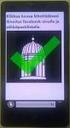 Kepler-sovellusprojekti Joonas Konki Anu Koskela Mikko Kuhno Henrik Paananen Atte Räty Sovellusraportti Julkinen Versio 0.1.0 17.6.2015 Jyväskylän yliopisto Tietotekniikan laitos Jyväskylä Hyväksyjä Päivämäärä
Kepler-sovellusprojekti Joonas Konki Anu Koskela Mikko Kuhno Henrik Paananen Atte Räty Sovellusraportti Julkinen Versio 0.1.0 17.6.2015 Jyväskylän yliopisto Tietotekniikan laitos Jyväskylä Hyväksyjä Päivämäärä
Kepler-sovellusprojekti
 Kepler-sovellusprojekti Joonas Konki Anu Koskela Mikko Kuhno Henrik Paananen Atte Räty Sovellusraportti Julkinen Versio 0.2.0 18.6.2015 Jyväskylän yliopisto Tietotekniikan laitos Jyväskylä Hyväksyjä Päivämäärä
Kepler-sovellusprojekti Joonas Konki Anu Koskela Mikko Kuhno Henrik Paananen Atte Räty Sovellusraportti Julkinen Versio 0.2.0 18.6.2015 Jyväskylän yliopisto Tietotekniikan laitos Jyväskylä Hyväksyjä Päivämäärä
Kepler-sovellusprojekti
 Kepler-sovellusprojekti Joonas Konki Anu Koskela Mikko Kuhno Henrik Paananen Atte Räty Vaatimusmäärittely Julkinen Versio 0.2.0 24.3.2015 Jyväskylän yliopisto Tietotekniikan laitos Jyväskylä Hyväksyjä
Kepler-sovellusprojekti Joonas Konki Anu Koskela Mikko Kuhno Henrik Paananen Atte Räty Vaatimusmäärittely Julkinen Versio 0.2.0 24.3.2015 Jyväskylän yliopisto Tietotekniikan laitos Jyväskylä Hyväksyjä
Kepler-sovellusprojekti
 Kepler-sovellusprojekti Joonas Konki Anu Koskela Mikko Kuhno Henrik Paananen Atte Räty Vaatimusmäärittely Julkinen Versio 0.1.0 12.3.2015 Jyväskylän yliopisto Tietotekniikan laitos Jyväskylä Hyväksyjä
Kepler-sovellusprojekti Joonas Konki Anu Koskela Mikko Kuhno Henrik Paananen Atte Räty Vaatimusmäärittely Julkinen Versio 0.1.0 12.3.2015 Jyväskylän yliopisto Tietotekniikan laitos Jyväskylä Hyväksyjä
Kepler-sovellusprojekti
 Kepler-sovellusprojekti Joonas Konki Anu Koskela Mikko Kuhno Henrik Paananen Atte Räty Vaatimusmäärittely Julkinen Versio 0.5.1 10.5.2015 Jyväskylän yliopisto Tietotekniikan laitos Jyväskylä Hyväksyjä
Kepler-sovellusprojekti Joonas Konki Anu Koskela Mikko Kuhno Henrik Paananen Atte Räty Vaatimusmäärittely Julkinen Versio 0.5.1 10.5.2015 Jyväskylän yliopisto Tietotekniikan laitos Jyväskylä Hyväksyjä
Kepler-sovellusprojekti
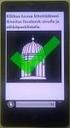 Kepler-sovellusprojekti Joonas Konki Anu Koskela Mikko Kuhno Henrik Paananen Atte Räty Vaatimusmäärittely Julkinen Versio 0.1.0 11.3.2015 Jyväskylän yliopisto Tietotekniikan laitos Jyväskylä Hyväksyjä
Kepler-sovellusprojekti Joonas Konki Anu Koskela Mikko Kuhno Henrik Paananen Atte Räty Vaatimusmäärittely Julkinen Versio 0.1.0 11.3.2015 Jyväskylän yliopisto Tietotekniikan laitos Jyväskylä Hyväksyjä
Kepler-sovellusprojekti
 Kepler-sovellusprojekti Joonas Konki Anu Koskela Mikko Kuhno Henrik Paananen Atte Räty Vaatimusmäärittely Julkinen Versio 0.6.4 3.6.2015 Jyväskylän yliopisto Tietotekniikan laitos Jyväskylä Hyväksyjä Päivämäärä
Kepler-sovellusprojekti Joonas Konki Anu Koskela Mikko Kuhno Henrik Paananen Atte Räty Vaatimusmäärittely Julkinen Versio 0.6.4 3.6.2015 Jyväskylän yliopisto Tietotekniikan laitos Jyväskylä Hyväksyjä Päivämäärä
Aika Keskiviikko klo 10:15 11:11 Paikka Jyväskylän yliopisto, Agora, Sovellusprojektien kokoushuone C226.1
 Sivu 1 / 5 Sovellusprojekti Kepler, 6. palaveri Aika Keskiviikko 8.4.2015 klo 10:15 11:11 Paikka Jyväskylän yliopisto, Agora, Sovellusprojektien kokoushuone C226.1 Läsnä Mikko Kuhno, puheenjohtaja Sakari
Sivu 1 / 5 Sovellusprojekti Kepler, 6. palaveri Aika Keskiviikko 8.4.2015 klo 10:15 11:11 Paikka Jyväskylän yliopisto, Agora, Sovellusprojektien kokoushuone C226.1 Läsnä Mikko Kuhno, puheenjohtaja Sakari
Kepler-sovellusprojekti
 Kepler-sovellusprojekti Joonas Konki Anu Koskela Mikko Kuhno Henrik Paananen Atte Räty Vaatimusmäärittely Julkinen Versio 1.0.0 23.6.2015 Jyväskylän yliopisto Tietotekniikan laitos Jyväskylä Hyväksyjä
Kepler-sovellusprojekti Joonas Konki Anu Koskela Mikko Kuhno Henrik Paananen Atte Räty Vaatimusmäärittely Julkinen Versio 1.0.0 23.6.2015 Jyväskylän yliopisto Tietotekniikan laitos Jyväskylä Hyväksyjä
Aika Keskiviikko klo Paikka Jyväskylän yliopisto, Agora, Sovellusprojektien kokoushuone C226.1
 Sivu 1 / 7 Sovellusprojekti Kepler, 9. palaveri Aika Keskiviikko 27.5.2015 klo 10.15 11.56 Paikka Jyväskylän yliopisto, Agora, Sovellusprojektien kokoushuone C226.1 Läsnä Joonas Konki, puheenjohtaja Anu
Sivu 1 / 7 Sovellusprojekti Kepler, 9. palaveri Aika Keskiviikko 27.5.2015 klo 10.15 11.56 Paikka Jyväskylän yliopisto, Agora, Sovellusprojektien kokoushuone C226.1 Läsnä Joonas Konki, puheenjohtaja Anu
Liikkuva-sovellusprojekti
 Liikkuva-sovellusprojekti Joel Kivelä Erkki Koskenkorva Mika Lehtinen Oskari Leppäaho Petri Partanen Vaatimusmäärittely Julkinen Versio 010 1322014 Jyväskylän yliopisto Tietotekniikan laitos Jyväskylä
Liikkuva-sovellusprojekti Joel Kivelä Erkki Koskenkorva Mika Lehtinen Oskari Leppäaho Petri Partanen Vaatimusmäärittely Julkinen Versio 010 1322014 Jyväskylän yliopisto Tietotekniikan laitos Jyväskylä
1. palaveri Pöytäkirja Aika Keskiviikko klo Paikka Jyväskylän yliopisto, Agora, Sovellusprojektien kokoushuone C226.
 Sivu 1 / 6 Sovellusprojekti Kepler, Aika Keskiviikko klo 8.30 10.00 Paikka Jyväskylän yliopisto, Agora, Sovellusprojektien kokoushuone C226.1 Läsnä Projektiryhmä Joonas Konki, puheenjohtaja Anu Koskela
Sivu 1 / 6 Sovellusprojekti Kepler, Aika Keskiviikko klo 8.30 10.00 Paikka Jyväskylän yliopisto, Agora, Sovellusprojektien kokoushuone C226.1 Läsnä Projektiryhmä Joonas Konki, puheenjohtaja Anu Koskela
Kuovi-Sovellusprojekti. Vaatimusmäärittely
 Kuovi-Sovellusprojekti Vaatimusmäärittely Antti Hedlund Juho Kortelainen Jaana Ojala Juhana Pikki Versio: 0.1 Julkinen 5. lokakuuta 2005 Jyväskylän yliopisto Tietotekniikan laitos Jyväskylä Hyväksyjä Päivämäärä
Kuovi-Sovellusprojekti Vaatimusmäärittely Antti Hedlund Juho Kortelainen Jaana Ojala Juhana Pikki Versio: 0.1 Julkinen 5. lokakuuta 2005 Jyväskylän yliopisto Tietotekniikan laitos Jyväskylä Hyväksyjä Päivämäärä
1. ASIAKKAAN OHJEET... 2. 1.1 Varauksen tekeminen... 2. 1.2 Käyttäjätunnuksen luominen... 4. 1.3 Varauksen peruminen... 4
 1. ASIAKKAAN OHJEET... 2 1.1 Varauksen tekeminen... 2 1.2 Käyttäjätunnuksen luominen... 4 1.3 Varauksen peruminen... 4 1.4 Omien tietojen muokkaaminen... 5 1.5 Salasanan muuttaminen... 5 2. TYÖNTEKIJÄN
1. ASIAKKAAN OHJEET... 2 1.1 Varauksen tekeminen... 2 1.2 Käyttäjätunnuksen luominen... 4 1.3 Varauksen peruminen... 4 1.4 Omien tietojen muokkaaminen... 5 1.5 Salasanan muuttaminen... 5 2. TYÖNTEKIJÄN
UCOT-Sovellusprojekti. Testausraportti
 UCOT-Sovellusprojekti Testausraportti Ilari Liukko Tuomo Pieniluoma Vesa Pikki Panu Suominen Versio: 0.02 Julkinen 11. lokakuuta 2006 Jyväskylän yliopisto Tietotekniikan laitos Jyväskylä Hyväksyjä Päivämäärä
UCOT-Sovellusprojekti Testausraportti Ilari Liukko Tuomo Pieniluoma Vesa Pikki Panu Suominen Versio: 0.02 Julkinen 11. lokakuuta 2006 Jyväskylän yliopisto Tietotekniikan laitos Jyväskylä Hyväksyjä Päivämäärä
Hallintaliittymän käyttöohje
 Hallintaliittymän käyttöohje 1. Yleisiä huomioita Hallintaliittymän käyttöä helpottavia yleisiä huomioita: - Käytä listanäkymien hakukentissä kentän vieressä olevaa hakunappia, älä enter-näppäintä. - Älä
Hallintaliittymän käyttöohje 1. Yleisiä huomioita Hallintaliittymän käyttöä helpottavia yleisiä huomioita: - Käytä listanäkymien hakukentissä kentän vieressä olevaa hakunappia, älä enter-näppäintä. - Älä
Pika-aloitusopas. Sisältö: Projektin luominen Projektin muokkaaminen ja hallinnointi Projektin/arvioinnin tulosten tarkastelu
 Pika-aloitusopas Sisältö: Projektin luominen Projektin muokkaaminen ja hallinnointi Projektin/arvioinnin tulosten tarkastelu Tämä asiakirja on laadittu auttamaan sinua hallinnoimaan nopeasti CEB TalentCentral
Pika-aloitusopas Sisältö: Projektin luominen Projektin muokkaaminen ja hallinnointi Projektin/arvioinnin tulosten tarkastelu Tämä asiakirja on laadittu auttamaan sinua hallinnoimaan nopeasti CEB TalentCentral
Maestro Lappeenranta Mannerheiminkatu Lappeenranta. Maestro Helsinki Huopalahdentie Helsinki
 1 Uusi asiakasyrityksen käyttäjätunnus MaestroNG-järjestelmään 1 Yleistä... 2 2 Perusta käyttäjäryhmät... 2 3 Lisää käyttäjäryhmille oikeudet... 3 Oikeus sivustoon... 3 Oikeus firmaan... 4 Oikeudet sovelluksiin...
1 Uusi asiakasyrityksen käyttäjätunnus MaestroNG-järjestelmään 1 Yleistä... 2 2 Perusta käyttäjäryhmät... 2 3 Lisää käyttäjäryhmille oikeudet... 3 Oikeus sivustoon... 3 Oikeus firmaan... 4 Oikeudet sovelluksiin...
Sovellusprojekti Kepler, 3. palaveri Läsnä Pöytäkirja Palaverin avaus Laillisuus ja päätösvaltaisuus Esityslistan hyväksyminen
 Sivu 1 / 6 Sovellusprojekti Kepler, 3. palaveri Aika Torstai 26.2.2015 klo 12:15 13:25 Paikka Jyväskylän yliopisto, Agora, TLA-neuvotteluhuone C421.1 Läsnä Anu Koskela, puheenjohtaja Sakari Juutinen Joonas
Sivu 1 / 6 Sovellusprojekti Kepler, 3. palaveri Aika Torstai 26.2.2015 klo 12:15 13:25 Paikka Jyväskylän yliopisto, Agora, TLA-neuvotteluhuone C421.1 Läsnä Anu Koskela, puheenjohtaja Sakari Juutinen Joonas
Sähköpostitilin luonti 07.06.2011
 Sähköpostitilin luonti 07.06.2011 SÄHKÖPOSTITILIN LUONTI Tilin luonti pääkäyttäjän hallintaportaalissa 3 Sähköpostitilin luonti Outlook 2010 ohjelmaan 8 Tämä ohje on lyhennetty versio sähköpostilin Hallintaportaalin
Sähköpostitilin luonti 07.06.2011 SÄHKÖPOSTITILIN LUONTI Tilin luonti pääkäyttäjän hallintaportaalissa 3 Sähköpostitilin luonti Outlook 2010 ohjelmaan 8 Tämä ohje on lyhennetty versio sähköpostilin Hallintaportaalin
Maestro Lappeenranta Mannerheiminkatu Lappeenranta. Maestro Helsinki Huopalahdentie Helsinki
 1 Uusi asiakasyrityksen käyttäjätunnus MaestroNG-järjestelmään 1 Yleistä... 2 2 Perusta käyttäjäryhmät... 2 3 Lisää käyttäjäryhmille oikeudet... 3 Oikeus sivustoon... 3 Oikeus firmaan... 4 Oikeudet sovelluksiin...
1 Uusi asiakasyrityksen käyttäjätunnus MaestroNG-järjestelmään 1 Yleistä... 2 2 Perusta käyttäjäryhmät... 2 3 Lisää käyttäjäryhmille oikeudet... 3 Oikeus sivustoon... 3 Oikeus firmaan... 4 Oikeudet sovelluksiin...
Kepler-sovellusprojekti
 Kepler-sovellusprojekti Joonas Konki Anu Koskela Mikko Kuhno Henrik Paananen Atte Räty Projektiraportti Julkinen Versio 1.0.0 24.6.2015 Jyväskylän yliopisto Tietotekniikan laitos Jyväskylä Hyväksyjä Päivämäärä
Kepler-sovellusprojekti Joonas Konki Anu Koskela Mikko Kuhno Henrik Paananen Atte Räty Projektiraportti Julkinen Versio 1.0.0 24.6.2015 Jyväskylän yliopisto Tietotekniikan laitos Jyväskylä Hyväksyjä Päivämäärä
Koskelo-Sovellusprojekti. Vaatimusmäärittely
 Koskelo-Sovellusprojekti Vaatimusmäärittely Atte Pulkkis Perttu Lähdesmäki Irene Venäläinen Harri Pitkänen Versio 1.0 Julkinen 9.1.2008 Jyväskylän yliopisto Tietotekniikan laitos Jyväskylä Hyväksyjä Päivämäärä
Koskelo-Sovellusprojekti Vaatimusmäärittely Atte Pulkkis Perttu Lähdesmäki Irene Venäläinen Harri Pitkänen Versio 1.0 Julkinen 9.1.2008 Jyväskylän yliopisto Tietotekniikan laitos Jyväskylä Hyväksyjä Päivämäärä
Järjestelmäarkkitehtuuri (TK081702)
 Järjestelmäarkkitehtuuri (TK081702) yleistyvät verkkopalveluissa Youtube Google... Avaavat pääsyn verkkopalvelun sisältöön. Rajapintojen tarjoamia tietolähteitä yhdistelemällä luodaan uusia palveluja,
Järjestelmäarkkitehtuuri (TK081702) yleistyvät verkkopalveluissa Youtube Google... Avaavat pääsyn verkkopalvelun sisältöön. Rajapintojen tarjoamia tietolähteitä yhdistelemällä luodaan uusia palveluja,
Office 365 palvelujen käyttöohje Sisällys
 Office 365 palvelujen käyttöohje Sisällys Sisäänkirjautuminen... 2 Office 365:n käyttöliittymä... 3 Salasanan vaihto... 5 Outlook-sähköpostin käyttö... 7 Outlook-kalenterin käyttö... 10 OneDriven käyttö...
Office 365 palvelujen käyttöohje Sisällys Sisäänkirjautuminen... 2 Office 365:n käyttöliittymä... 3 Salasanan vaihto... 5 Outlook-sähköpostin käyttö... 7 Outlook-kalenterin käyttö... 10 OneDriven käyttö...
Tekninen suunnitelma - StatbeatMOBILE
 Tekninen suunnitelma - StatbeatMOBILE Versio Päivämäärä Henkilö Kuvaus 1.0 13.12.2013 Pöyry Alustava rakenne ja sisältö 1.1 22.12.2013 Pöyry Lisätty tekstiä ilmoituksiin, turvallisuuteen ja sisäiseen API:in
Tekninen suunnitelma - StatbeatMOBILE Versio Päivämäärä Henkilö Kuvaus 1.0 13.12.2013 Pöyry Alustava rakenne ja sisältö 1.1 22.12.2013 Pöyry Lisätty tekstiä ilmoituksiin, turvallisuuteen ja sisäiseen API:in
TimeEdit opiskelijan ohje TimeEdit-instructions for students from this link
 TimeEdit opiskelijan ohje TimeEdit-instructions for students from this link TimeEdit on työjärjestys- (lukujärjestys) ja tilanvarausohjelmisto. Sisältö 1 Oikeudet... 2 2 TimeEdit Web... 2 3 Kirjautuminen...
TimeEdit opiskelijan ohje TimeEdit-instructions for students from this link TimeEdit on työjärjestys- (lukujärjestys) ja tilanvarausohjelmisto. Sisältö 1 Oikeudet... 2 2 TimeEdit Web... 2 3 Kirjautuminen...
Käyttöohje. Aija. Helsinki Ohjelmistotuotantoprojekti HELSINGIN YLIOPISTO Tietojenkäsittelytieteen laitos
 Käyttöohje Aija Helsinki 2.9.2005 Ohjelmistotuotantoprojekti HELSINGIN YLIOPISTO Tietojenkäsittelytieteen laitos Sisältö 1. Yleistä...3 2. Järjestelmän toiminnot...4 2.1 Rekisteröityminen...4 2.2 Sisäänkirjautuminen...4
Käyttöohje Aija Helsinki 2.9.2005 Ohjelmistotuotantoprojekti HELSINGIN YLIOPISTO Tietojenkäsittelytieteen laitos Sisältö 1. Yleistä...3 2. Järjestelmän toiminnot...4 2.1 Rekisteröityminen...4 2.2 Sisäänkirjautuminen...4
UCOT-Sovellusprojekti. Vaatimusmäärittely
 UCOT-Sovellusprojekti Vaatimusmäärittely Ilari Liukko Tuomo Pieniluoma Vesa Pikki Panu Suominen Versio: 0.04 Julkinen 28. syyskuuta 2006 Jyväskylän yliopisto Tietotekniikan laitos Jyväskylä Hyväksyjä Päivämäärä
UCOT-Sovellusprojekti Vaatimusmäärittely Ilari Liukko Tuomo Pieniluoma Vesa Pikki Panu Suominen Versio: 0.04 Julkinen 28. syyskuuta 2006 Jyväskylän yliopisto Tietotekniikan laitos Jyväskylä Hyväksyjä Päivämäärä
Tietotekniikan Sovellusprojektit
 Tietotekniikan Sovellusprojektit Jukka-Pekka Santanen Tietotekniikan laitos 16.2.2010 Tavoitteena taitoja ja kokemusta projektimuotoisesta työtavasta ja ryhmätyöstä, projektin hallinnasta ja johtamisesta,
Tietotekniikan Sovellusprojektit Jukka-Pekka Santanen Tietotekniikan laitos 16.2.2010 Tavoitteena taitoja ja kokemusta projektimuotoisesta työtavasta ja ryhmätyöstä, projektin hallinnasta ja johtamisesta,
Opas administraattori-tason käyttäjille. MANAGERIX -ohjelman esittely... 2 Kirjautuminen... 2
 MANAGERIX Opas administraattori-tason käyttäjille SISÄLLYS MANAGERIX -ohjelman esittely... 2 Kirjautuminen... 2 Käyttöliittymä... 2 1 ORGANISAATIO Organisaation tietojen tarkastelu ja muokkaaminen4 Yhteenveto
MANAGERIX Opas administraattori-tason käyttäjille SISÄLLYS MANAGERIX -ohjelman esittely... 2 Kirjautuminen... 2 Käyttöliittymä... 2 1 ORGANISAATIO Organisaation tietojen tarkastelu ja muokkaaminen4 Yhteenveto
Kepler-sovellusprojekti
 Kepler-sovellusprojekti Joonas Konki Anu Koskela Mikko Kuhno Henrik Paananen Atte Räty Projektisuunnitelma Julkinen Versio 1.0.0 24.3.2015 Jyväskylän yliopisto Tietotekniikan laitos Jyväskylä Hyväksyjä
Kepler-sovellusprojekti Joonas Konki Anu Koskela Mikko Kuhno Henrik Paananen Atte Räty Projektisuunnitelma Julkinen Versio 1.0.0 24.3.2015 Jyväskylän yliopisto Tietotekniikan laitos Jyväskylä Hyväksyjä
Mainosankkuri.fi-palvelun käyttöohjeita
 Mainosankkuri.fi-palvelun käyttöohjeita Sisällys 1. Johdanto... 1 2. Sisäänkirjautuminen... 1 3. Palvelussa navigointi... 2 4. Laitteet... 2 5. Sisällönhallinta... 4 6. Soittolistat... 7 7. Aikataulut...
Mainosankkuri.fi-palvelun käyttöohjeita Sisällys 1. Johdanto... 1 2. Sisäänkirjautuminen... 1 3. Palvelussa navigointi... 2 4. Laitteet... 2 5. Sisällönhallinta... 4 6. Soittolistat... 7 7. Aikataulut...
Päänäkymä Opiskelijan ohjeet Kurssin suorittaminen Opettajan ohjeet kurssin teko
 Simppelit ohjeet Sisällys Päänäkymä... 1 Valikko... 1 Opiskelijan ohjeet Kurssin suorittaminen... 2 Kurssin haku... 2 Kurssin suorittaminen... 2 Opettajan ohjeet kurssin teko... 3 Kirjautuminen... 3 Kurssin
Simppelit ohjeet Sisällys Päänäkymä... 1 Valikko... 1 Opiskelijan ohjeet Kurssin suorittaminen... 2 Kurssin haku... 2 Kurssin suorittaminen... 2 Opettajan ohjeet kurssin teko... 3 Kirjautuminen... 3 Kurssin
Tik-76.115 Tietojenkäsittelyopin ohjelmatyö Tietotekniikan osasto Teknillinen korkeakoulu KÄYTTÖOHJE. LiKe Liiketoiminnan kehityksen tukiprojekti
 Tik-76.115 Tietojenkäsittelyopin ohjelmatyö Tietotekniikan osasto Teknillinen korkeakoulu JÄRJESTELMÄN KÄYTTÖOHJE LiKe Liiketoiminnan kehityksen tukiprojekti Versio: 1.1 Tila: hyväksytty Päivämäärä: 13.2.2001
Tik-76.115 Tietojenkäsittelyopin ohjelmatyö Tietotekniikan osasto Teknillinen korkeakoulu JÄRJESTELMÄN KÄYTTÖOHJE LiKe Liiketoiminnan kehityksen tukiprojekti Versio: 1.1 Tila: hyväksytty Päivämäärä: 13.2.2001
KYMP Webmail -palvelu
 KYMP Webmail -palvelu Sisältö 1. Kirjautuminen... 3 2. Viestin merkinnät... 4 3. Viestien lukeminen... 4 Viestiin vastaaminen... 4 Viestin välittäminen edelleen / uudelleen ohjaus... 5 4. Viestin kirjoittaminen...
KYMP Webmail -palvelu Sisältö 1. Kirjautuminen... 3 2. Viestin merkinnät... 4 3. Viestien lukeminen... 4 Viestiin vastaaminen... 4 Viestin välittäminen edelleen / uudelleen ohjaus... 5 4. Viestin kirjoittaminen...
Käyttöohje. Versiohistoria: 1.0 7.5.2003 1. versio Mari 1.1 9.5.2003 Kommenttien perusteella korjattu versio
 Otus- projektinhallintatyökalu Käyttöohje Versiohistoria: 1.0 7.5.2003 1. versio Mari 1.1 9.5.2003 Kommenttien perusteella korjattu versio Mari Tampere 9. toukokuuta 2003 Kimmo Airamaa, Andreas Asuja,
Otus- projektinhallintatyökalu Käyttöohje Versiohistoria: 1.0 7.5.2003 1. versio Mari 1.1 9.5.2003 Kommenttien perusteella korjattu versio Mari Tampere 9. toukokuuta 2003 Kimmo Airamaa, Andreas Asuja,
Korkeakoulujen prosessipalvelin: mallintajan palvelinohje Versio 0.2
 Korkeakoulujen prosessipalvelin: mallintajan palvelinohje Versio 0.2 Sisällysluettelo Muutoshistoria...3 1 Johdanto...4 2 Palvelimen käyttöön tarvittavat ohjelmat...4 3 Palvelimelle kirjautuminen...4 4
Korkeakoulujen prosessipalvelin: mallintajan palvelinohje Versio 0.2 Sisällysluettelo Muutoshistoria...3 1 Johdanto...4 2 Palvelimen käyttöön tarvittavat ohjelmat...4 3 Palvelimelle kirjautuminen...4 4
UTIFLEET-VARAUSJÄRJESTELMÄ KÄYTTÄJÄN OHJE. Gospel Flight ry
 UTIFLEET-VARAUSJÄRJESTELMÄ Gospel Flight ry Versio 1.0 Hyväksytty Tekijä 1.11.2005 Tarkastanut 1.11.2005 Hyväksynyt Juha Huttunen 3.11.2005 Helia UTIFLEET-TIETOJÄRJESTELMÄ 2 SISÄLLYS 1 SOVELLUKSEN KÄYTTÖOIKEUDET
UTIFLEET-VARAUSJÄRJESTELMÄ Gospel Flight ry Versio 1.0 Hyväksytty Tekijä 1.11.2005 Tarkastanut 1.11.2005 Hyväksynyt Juha Huttunen 3.11.2005 Helia UTIFLEET-TIETOJÄRJESTELMÄ 2 SISÄLLYS 1 SOVELLUKSEN KÄYTTÖOIKEUDET
LoCCaM Riistakamerasovellus. Dimag Ky dimag.fi
 LoCCaM Riistakamerasovellus Dimag Ky janne.koski @ dimag.fi +358505907788 Sovelluksen toimintaperiaate Toimintaperiaate yksinkertaistettuna on seuraavanlainen Kamera ottaa kuvan tai videon jonka lähettää
LoCCaM Riistakamerasovellus Dimag Ky janne.koski @ dimag.fi +358505907788 Sovelluksen toimintaperiaate Toimintaperiaate yksinkertaistettuna on seuraavanlainen Kamera ottaa kuvan tai videon jonka lähettää
SilvaToiminta Versio 1.0. SilvaToiminta. Pikaohje Versio Oy Silvadata Ab Pikaohje 1
 SilvaToiminta Pikaohje Versio 1.0 12.12.2014 Oy Silvadata Ab 10.12.2014 Pikaohje 1 SISÄLLYS 1 SILVATOIMINTA... 3 2 OHJELMISTON KÄYTTÖTARKOITUS... 4 2.1 Osiot... 4 2.1.1 Asiakkaat... 4 2.1.2 Viestit...
SilvaToiminta Pikaohje Versio 1.0 12.12.2014 Oy Silvadata Ab 10.12.2014 Pikaohje 1 SISÄLLYS 1 SILVATOIMINTA... 3 2 OHJELMISTON KÄYTTÖTARKOITUS... 4 2.1 Osiot... 4 2.1.1 Asiakkaat... 4 2.1.2 Viestit...
Sisällys Clerica Web-sovellusten käytön aloittaminen 2
 Sisällys Clerica Web-sovellusten käytön aloittaminen 2 Kirjautuminen järjestelmään 2 Myyntilaskut 2 Ostolaskujen käsittely 4 Uuden laskun syöttö 6 Palkkailmoituslomake 8 Palkkailmoituksesta kopio 9 Henkilötietojen
Sisällys Clerica Web-sovellusten käytön aloittaminen 2 Kirjautuminen järjestelmään 2 Myyntilaskut 2 Ostolaskujen käsittely 4 Uuden laskun syöttö 6 Palkkailmoituslomake 8 Palkkailmoituksesta kopio 9 Henkilötietojen
Elisa Toimisto 365. Pääkäyttäjän pikaopas
 Elisa Toimisto 365 Pääkäyttäjän pikaopas Päivitetty 10/2016 Tämän pikaoppaan avulla pääset alkuun Elisa Toimisto 365 -palvelun käyttöönotossa. Lisää ohjeita löydät osoitteesta http://www.elisa.fi/toimisto365-ohjeet/
Elisa Toimisto 365 Pääkäyttäjän pikaopas Päivitetty 10/2016 Tämän pikaoppaan avulla pääset alkuun Elisa Toimisto 365 -palvelun käyttöönotossa. Lisää ohjeita löydät osoitteesta http://www.elisa.fi/toimisto365-ohjeet/
Käyttöohje Suomen Pankin DCS2-järjestelmään rekisteröityminen
 1 (13) Käyttöohje Suomen Pankin DCS2-järjestelmään rekisteröityminen 2 (13) Sisällysluettelo 1 Palveluun rekisteröityminen... 3 1.1 Henkilötiedot...4 1.2 Suomen Pankin tiedonkeruut... 5 1.2.1 Alustava
1 (13) Käyttöohje Suomen Pankin DCS2-järjestelmään rekisteröityminen 2 (13) Sisällysluettelo 1 Palveluun rekisteröityminen... 3 1.1 Henkilötiedot...4 1.2 Suomen Pankin tiedonkeruut... 5 1.2.1 Alustava
1 PIKAOHJE... 3 1.1 SELAA AIKOJA... 3 1.2 PALAUTE... 3 1.3 AJANVARAUS... 3 1.4 VARAUKSEN TARKASTELU... 3 1.5 VAHVISTA LÄHTÖÖN OSALLISTUMINEN...
 KÄYTTÖOHJE JÄSENET 1 PIKAOHJE... 3 1.1 SELAA AIKOJA... 3 1.2 PALAUTE... 3 1.3 AJANVARAUS... 3 1.4 VARAUKSEN TARKASTELU... 3 1.5 VAHVISTA LÄHTÖÖN OSALLISTUMINEN... 4 1.5.1 Vahvista lähtöön osallistuminen
KÄYTTÖOHJE JÄSENET 1 PIKAOHJE... 3 1.1 SELAA AIKOJA... 3 1.2 PALAUTE... 3 1.3 AJANVARAUS... 3 1.4 VARAUKSEN TARKASTELU... 3 1.5 VAHVISTA LÄHTÖÖN OSALLISTUMINEN... 4 1.5.1 Vahvista lähtöön osallistuminen
Tämän ohjeen avulla pääset alkuun Elisa Toimisto 365 palvelun käyttöönotossa. Lisää ohjeita käyttöösi saat: www.elisa.fi/toimisto365-ohjeet
 Elisa Toimisto 365 Pääkäyttäjän pikaopas 02/2015 Tämän ohjeen avulla pääset alkuun Elisa Toimisto 365 palvelun käyttöönotossa. Lisää ohjeita käyttöösi saat: www.elisa.fi/toimisto365-ohjeet Kirjautumalla
Elisa Toimisto 365 Pääkäyttäjän pikaopas 02/2015 Tämän ohjeen avulla pääset alkuun Elisa Toimisto 365 palvelun käyttöönotossa. Lisää ohjeita käyttöösi saat: www.elisa.fi/toimisto365-ohjeet Kirjautumalla
Meeting Plannerin käyttöohje
 Meeting Plannerin käyttöohje Näytteilleasettaja & Yhteistyökumppani Sisällysluettelo Näytteilleasettajat ja yhteistyökumppanit... 2 Sisään kirjautuminen... 2 Järjestelmän etusivu... 2 Peruskäyttäjien näkymät...
Meeting Plannerin käyttöohje Näytteilleasettaja & Yhteistyökumppani Sisällysluettelo Näytteilleasettajat ja yhteistyökumppanit... 2 Sisään kirjautuminen... 2 Järjestelmän etusivu... 2 Peruskäyttäjien näkymät...
Testaussuunnitelma Labra
 Testaussuunnitelma Labra Helsinki 25.8.2008 Ohjelmistotuotantoprojekti HELSINGIN YLIOPISTO Tietojenkäsittelytieteen laitos 1 Kurssi 581260 Ohjelmistotuotantoprojekti (9+1op) Projektiryhmä Anssi Kapanen,
Testaussuunnitelma Labra Helsinki 25.8.2008 Ohjelmistotuotantoprojekti HELSINGIN YLIOPISTO Tietojenkäsittelytieteen laitos 1 Kurssi 581260 Ohjelmistotuotantoprojekti (9+1op) Projektiryhmä Anssi Kapanen,
Kypsyysnäytteen laatiminen ja arvioiminen Examissa
 Kypsyysnäytteen laatiminen ja arvioiminen Examissa Käytä EXAM:issa Firefox tai Chrome selainta. Järjestelmän www-osoite opettajille ja opiskelijoille on https://exam.utu.fi Kypsyysnäytteen voit osoittaa
Kypsyysnäytteen laatiminen ja arvioiminen Examissa Käytä EXAM:issa Firefox tai Chrome selainta. Järjestelmän www-osoite opettajille ja opiskelijoille on https://exam.utu.fi Kypsyysnäytteen voit osoittaa
Microsoft Outlook Web Access. Pikaohje sähköpostin peruskäyttöön
 Microsoft Outlook Web Access Pikaohje sähköpostin peruskäyttöön 1 Käyttö työpaikalla (Hallinto-verkossa) Käynnistetään sähköposti Työpöydällä olevasta Faiposti-pikakuvakkeesta (hiirellä kaksoisklikkaamalla).
Microsoft Outlook Web Access Pikaohje sähköpostin peruskäyttöön 1 Käyttö työpaikalla (Hallinto-verkossa) Käynnistetään sähköposti Työpöydällä olevasta Faiposti-pikakuvakkeesta (hiirellä kaksoisklikkaamalla).
VTJ-YLLÄPITO. Käyttäjän ohje Kunnat
 VTJ-YLLÄPITO Käyttäjän ohje Kunnat KÄYTTÄJÄN OHJE 2 (8) Sisällysluettelo 1 Yleistä VTJ-ylläpidon käytöstä...3 1.1 Kuvaukset ja ohjeet...3 1.2 Hallintapalvelut...3 1.3 Roolit...3 1.4 Henkilökohtaiset käyttäjätunnukset
VTJ-YLLÄPITO Käyttäjän ohje Kunnat KÄYTTÄJÄN OHJE 2 (8) Sisällysluettelo 1 Yleistä VTJ-ylläpidon käytöstä...3 1.1 Kuvaukset ja ohjeet...3 1.2 Hallintapalvelut...3 1.3 Roolit...3 1.4 Henkilökohtaiset käyttäjätunnukset
Kotopro käyttäjän ohje
 KOTOPRO KÄYTTÖOHJE Kotopro käyttäjän ohje SISÄÄNKIRJAUTUMINEN Ensimmäinen kirjautuminen voidaan toteuttaa osoitteesta www.kotopro.fi. Sivun ylävalikossa on valinta Kirjaudu sisään, josta aukeaa kirjautumissivu.
KOTOPRO KÄYTTÖOHJE Kotopro käyttäjän ohje SISÄÄNKIRJAUTUMINEN Ensimmäinen kirjautuminen voidaan toteuttaa osoitteesta www.kotopro.fi. Sivun ylävalikossa on valinta Kirjaudu sisään, josta aukeaa kirjautumissivu.
AVOIMEN YLIOPISTON MOODLE-OPAS OPISKELIJALLE
 AVOIMEN YLIOPISTON MOODLE-OPAS OPISKELIJALLE OHJEITA MOODLEN KÄYTTÖÖN Moodle on avoimeen lähdekoodiin perustuva verkko-oppimisympäristö. Omalta Moodlealueeltasi löydät kurssin materiaalit, tehtävät, uutiset/tiedotteet,
AVOIMEN YLIOPISTON MOODLE-OPAS OPISKELIJALLE OHJEITA MOODLEN KÄYTTÖÖN Moodle on avoimeen lähdekoodiin perustuva verkko-oppimisympäristö. Omalta Moodlealueeltasi löydät kurssin materiaalit, tehtävät, uutiset/tiedotteet,
INTINU13A6 Java sovellukset
 Johdanto Kurssin tavoitteena oli luoda tietokantaa käyttävä websovellus Java EE ohjelmointikielellä, sekä hyödyntää muun muassa servlettejä sekä JSP sivuja ja muita tekniikoita monipuolisesti. Webserverinä
Johdanto Kurssin tavoitteena oli luoda tietokantaa käyttävä websovellus Java EE ohjelmointikielellä, sekä hyödyntää muun muassa servlettejä sekä JSP sivuja ja muita tekniikoita monipuolisesti. Webserverinä
Tiedonhallinnan perusteet. Viikko 1 Jukka Lähetkangas
 Tiedonhallinnan perusteet Viikko 1 Jukka Lähetkangas Kurssilla käytävät asiat Tietokantojen toimintafilosofian ja -tekniikan perusteet Tiedonsäilönnän vaihtoehdot Tietokantojen suunnitteleminen internetiä
Tiedonhallinnan perusteet Viikko 1 Jukka Lähetkangas Kurssilla käytävät asiat Tietokantojen toimintafilosofian ja -tekniikan perusteet Tiedonsäilönnän vaihtoehdot Tietokantojen suunnitteleminen internetiä
Visma Fivaldi -käsikirja Tehtävienhallinta- ohje käyttäjälle
 Visma Fivaldi -käsikirja Tehtävienhallinta- ohje käyttäjälle 2 Sisällys 1 Palvelunhallinta... 3 1.1 Käyttäjäryhmän luominen... 3 2 Tehtävienhallinta- perustiedot... 4 2.1 Yhtiön perustiedot... 4 2.2 Tehtävä-/
Visma Fivaldi -käsikirja Tehtävienhallinta- ohje käyttäjälle 2 Sisällys 1 Palvelunhallinta... 3 1.1 Käyttäjäryhmän luominen... 3 2 Tehtävienhallinta- perustiedot... 4 2.1 Yhtiön perustiedot... 4 2.2 Tehtävä-/
Kalajoen kaupungin tilavarausjärjestelmä
 Kalajoen kaupungin tilavarausjärjestelmä Yleistä Kalajoen kaupungin tilavarausjärjestelmä on tarkoitettu kaupungin asukkaiden, yritysten, yhdistysten ja kaupungin työntekijöiden työkaluksi varattessa kaupungin
Kalajoen kaupungin tilavarausjärjestelmä Yleistä Kalajoen kaupungin tilavarausjärjestelmä on tarkoitettu kaupungin asukkaiden, yritysten, yhdistysten ja kaupungin työntekijöiden työkaluksi varattessa kaupungin
Lohtu-projekti. Testaussuunnitelma
 Lohtu-projekti Testaussuunnitelma Versiohistoria: 1.0 19.2.2003 1. versio Mari 1.1 20.2.2003 Muutoksia Mari 1.2 25.2.2003 Katselmoinnissa esiin tulleet Mari muutokset 1.3 17.3.2003 2. syklissä tehtävät
Lohtu-projekti Testaussuunnitelma Versiohistoria: 1.0 19.2.2003 1. versio Mari 1.1 20.2.2003 Muutoksia Mari 1.2 25.2.2003 Katselmoinnissa esiin tulleet Mari muutokset 1.3 17.3.2003 2. syklissä tehtävät
Uuden Peda.netin käyttöönotto
 Sisällysluettelo Uuden Peda.netin käyttöönotto...2 Sisään- ja uloskirjautuminen...2 OmaTila...3 Peda.netin yleisrakenne...4 Työvälineet - Sivut...5 Sivun lisääminen omaan profiiliin:...5 Sivun poistaminen
Sisällysluettelo Uuden Peda.netin käyttöönotto...2 Sisään- ja uloskirjautuminen...2 OmaTila...3 Peda.netin yleisrakenne...4 Työvälineet - Sivut...5 Sivun lisääminen omaan profiiliin:...5 Sivun poistaminen
Ohjeet S-ryhmän tuotetietoportaaliin
 Ohjeet S-ryhmän tuotetietoportaaliin Tervetuloa käyttämään S-ryhmän tuotetietoportaalia! Ensimmäisellä kirjautumiskerralla käyttäjää pyydetään luomaan salasana portaalin käyttöä varten. Päivitä tarvittaessa
Ohjeet S-ryhmän tuotetietoportaaliin Tervetuloa käyttämään S-ryhmän tuotetietoportaalia! Ensimmäisellä kirjautumiskerralla käyttäjää pyydetään luomaan salasana portaalin käyttöä varten. Päivitä tarvittaessa
FENG OFFICE -PROJEKTINHALLINTATYÖKALU
 1(5) FENG OFFICE -PROJEKTINHALLINTATYÖKALU Verkkoprojektissa tarkoituksenmukaisen projektinhallintatyökalun käyttö vähentää viestintään kuluvaa työaikaa merkittävästi, kun projektin osapuolilla on reaaliaikainen
1(5) FENG OFFICE -PROJEKTINHALLINTATYÖKALU Verkkoprojektissa tarkoituksenmukaisen projektinhallintatyökalun käyttö vähentää viestintään kuluvaa työaikaa merkittävästi, kun projektin osapuolilla on reaaliaikainen
Enigmail-opas. Asennus. Avainten hallinta. Avainparin luominen
 Enigmail-opas Enigmail on Mozilla Thunderbird ja Mozilla Seamonkey -ohjelmille tehty liitännäinen GPG-salausohjelmiston käyttöä varten. Sitä käytetään etenkin Thunderbirdin kanssa sähköpostin salaamiseen
Enigmail-opas Enigmail on Mozilla Thunderbird ja Mozilla Seamonkey -ohjelmille tehty liitännäinen GPG-salausohjelmiston käyttöä varten. Sitä käytetään etenkin Thunderbirdin kanssa sähköpostin salaamiseen
RockID-varastonhallintajärjestelmän käyttöohje. v. 1.0
 RockID-varastonhallintajärjestelmän käyttöohje v. 1.0 Yleistä Rockstar lukijakäyttöliittymä Tuotteiden lukeminen lähtevään tilaukseen Tilaukseen kuulumattomat tuotteet Tuotteiden lukeminen tilauksesta
RockID-varastonhallintajärjestelmän käyttöohje v. 1.0 Yleistä Rockstar lukijakäyttöliittymä Tuotteiden lukeminen lähtevään tilaukseen Tilaukseen kuulumattomat tuotteet Tuotteiden lukeminen tilauksesta
OHJE 1 (14) Peruskoulun ensimmäiselle luokalle ilmoittautuminen Wilmassa
 OHJE 1 (14) Peruskoulun ensimmäiselle luokalle ilmoittautuminen Wilmassa Wilman hakemukset ja muut lomakkeet EIVÄT NÄY mobiililaitteisiin asennettavissa Wilma-sovelluksissa. Huoltajan tulee siis käyttää
OHJE 1 (14) Peruskoulun ensimmäiselle luokalle ilmoittautuminen Wilmassa Wilman hakemukset ja muut lomakkeet EIVÄT NÄY mobiililaitteisiin asennettavissa Wilma-sovelluksissa. Huoltajan tulee siis käyttää
Tekninen suunnitelma - StatbeatMOBILE
 Tekninen suunnitelma - StatbeatMOBILE Versio Päivämäärä Henkilö Kuvaus 1.0 13.12.2013 Pöyry Alustava rakenne ja sisältö 1.1 22.12.2013 Pöyry Lisätty tekstiä ilmoituksiin, turvallisuuteen ja sisäiseen API:in
Tekninen suunnitelma - StatbeatMOBILE Versio Päivämäärä Henkilö Kuvaus 1.0 13.12.2013 Pöyry Alustava rakenne ja sisältö 1.1 22.12.2013 Pöyry Lisätty tekstiä ilmoituksiin, turvallisuuteen ja sisäiseen API:in
1 Kirjautuminen ja Käyttöliittymä... 2. 1.1 Kirjautuminen... 2. 1.2 Käyttöliittymä... 2. 2 Uuden varauksen tekeminen... 3. 2.1 Normaali varaus...
 1 Kirjautuminen ja Käyttöliittymä... 2 1.1 Kirjautuminen... 2 1.2 Käyttöliittymä... 2 2 Uuden varauksen tekeminen... 3 2.1 Normaali varaus... 3 2.2 Alustava Varaus... 5 2.2.1 Alustavan varauksen muuttaminen
1 Kirjautuminen ja Käyttöliittymä... 2 1.1 Kirjautuminen... 2 1.2 Käyttöliittymä... 2 2 Uuden varauksen tekeminen... 3 2.1 Normaali varaus... 3 2.2 Alustava Varaus... 5 2.2.1 Alustavan varauksen muuttaminen
Sisältö. Päivitetty viimeksi 31.8.2011 Sivu 2 / 14
 Ylläpitäjän ohje Sisältö Ylläpitäjän ohje... 1 Yleistä... 3 Vinkkejä ylläpitäjälle... 3 Osoitteet... 3 Internet-selain ja Flash-laajennus... 3 Julkinen sivunäkymä ja ylläpitonäkymä eri välilehdissä...
Ylläpitäjän ohje Sisältö Ylläpitäjän ohje... 1 Yleistä... 3 Vinkkejä ylläpitäjälle... 3 Osoitteet... 3 Internet-selain ja Flash-laajennus... 3 Julkinen sivunäkymä ja ylläpitonäkymä eri välilehdissä...
582203 Tietokantasovellus (4 op) - Web-sovellukset ja niiden toteutus
 582203 Tietokantasovellus (4 op) - Web-sovellukset ja niiden toteutus Sisältö Mikä on web-sovellus? Selaimen rooli web-sovelluksessa Palvelimen rooli web-sovelluksessa Aineistopyynnöt Tiedon välittäminen
582203 Tietokantasovellus (4 op) - Web-sovellukset ja niiden toteutus Sisältö Mikä on web-sovellus? Selaimen rooli web-sovelluksessa Palvelimen rooli web-sovelluksessa Aineistopyynnöt Tiedon välittäminen
TYÖNTEKIJÄN KÄYTTÖOHJEET - SOKU
 TYÖNTEKIJÄN KÄYTTÖOHJEET - SOKU ETUSIVU Kun tulet SOKU-järjestelmän (SOKU) etusivulle, näet listan avoimista työpaikoista. Yläpalkissa mustalla ympyröitynä on Kirjaudu-nappi Kun klikkaat sitä, pääset kirjautumissivulle.
TYÖNTEKIJÄN KÄYTTÖOHJEET - SOKU ETUSIVU Kun tulet SOKU-järjestelmän (SOKU) etusivulle, näet listan avoimista työpaikoista. Yläpalkissa mustalla ympyröitynä on Kirjaudu-nappi Kun klikkaat sitä, pääset kirjautumissivulle.
Veronumero.fi Tarkastaja rajapinta
 Suomen Tilaajavastuu Oy Veronumero.fi Tarkastaja rajapinta Rajapintakuvaus veronumeroiden tarkastamiseen ja henkilötietojen noutamiseen Suomen Tilaajavastuu Oy Muutoshistoria Päivämäärä Tekijä Muutos 11.2.2013
Suomen Tilaajavastuu Oy Veronumero.fi Tarkastaja rajapinta Rajapintakuvaus veronumeroiden tarkastamiseen ja henkilötietojen noutamiseen Suomen Tilaajavastuu Oy Muutoshistoria Päivämäärä Tekijä Muutos 11.2.2013
opiskelijan ohje - kirjautuminen
 opiskelijan ohje - kirjautuminen estudio on Edupolin kehittämä e-oppimisympäristö koulutusryhmän verkkoalustana perinteisen luokkaopetuksen tukena. etäopiskelussa ja -opetuksessa kotoa tai työpaikalta.
opiskelijan ohje - kirjautuminen estudio on Edupolin kehittämä e-oppimisympäristö koulutusryhmän verkkoalustana perinteisen luokkaopetuksen tukena. etäopiskelussa ja -opetuksessa kotoa tai työpaikalta.
Fronter Varauskalenteri-työkalu
 Fronterin varauskalenteri 1 Fronter Varauskalenteri-työkalu 1. Yleistä 2. Varauskalenterin toimintaperiaate 2.1. Varauskalenteriin siirtyminen 2.2. Varauskalenteri 2.3. Varauksen tekeminen 2.3.1. Toistuvan
Fronterin varauskalenteri 1 Fronter Varauskalenteri-työkalu 1. Yleistä 2. Varauskalenterin toimintaperiaate 2.1. Varauskalenteriin siirtyminen 2.2. Varauskalenteri 2.3. Varauksen tekeminen 2.3.1. Toistuvan
Uutisjärjestelmä. Vaatimusmäärittely. Web-palvelujen kehittäminen. Versio 1.3
 Uutisjärjestelmä Vaatimusmäärittely Versio 1.3 Sisällys 1 Muutoshistoria... 4 2 Viitteet... 4 3 Sanasto... 4 3.1 Lyhenteet... 4 3.2 Määritelmät... 4 4 Johdanto...5 4.1 Järjestelmän yleiskuvaus... 5 4.2
Uutisjärjestelmä Vaatimusmäärittely Versio 1.3 Sisällys 1 Muutoshistoria... 4 2 Viitteet... 4 3 Sanasto... 4 3.1 Lyhenteet... 4 3.2 Määritelmät... 4 4 Johdanto...5 4.1 Järjestelmän yleiskuvaus... 5 4.2
Lampaiden ja vuohien teurastusilmoituksen pikaopas. Eviran ohje
 Lampaiden ja vuohien teurastusilmoituksen pikaopas Eviran ohje Eviran ohje Käyttöönotto 09/2009 TIHY Hyväksyjä Esittelijä Lisätietoja Matti Huttunen Pia Vilen Tietohallintoyksikkö 1 Käyttäjätunnukset Käyttäjätunnukset
Lampaiden ja vuohien teurastusilmoituksen pikaopas Eviran ohje Eviran ohje Käyttöönotto 09/2009 TIHY Hyväksyjä Esittelijä Lisätietoja Matti Huttunen Pia Vilen Tietohallintoyksikkö 1 Käyttäjätunnukset Käyttäjätunnukset
Ohjelmistojen eta ka ytto
 1 Ohjelmistojen eta ka ytto Sisältö Yleistä ohjelmistojen etäkäytöstä... 1... 2 Ongelmia ja ratkaisuja... 6 Citrix-asiakasohjelmiston oletusasetusten palautus... 10 Yleistä ohjelmistojen etäkäytöstä Citrix-asiakasohjelmiston
1 Ohjelmistojen eta ka ytto Sisältö Yleistä ohjelmistojen etäkäytöstä... 1... 2 Ongelmia ja ratkaisuja... 6 Citrix-asiakasohjelmiston oletusasetusten palautus... 10 Yleistä ohjelmistojen etäkäytöstä Citrix-asiakasohjelmiston
Skype for Business ohjelman asennus- ja käyttöohje Sisällys
 Skype for Business ohjelman asennus- ja käyttöohje Sisällys Kirjautuminen Office 365 -palveluun... 2 Skype for Business ohjelman asentaminen... 3 Yhteyshenkilöiden lisääminen Skype for Business ohjelmassa...
Skype for Business ohjelman asennus- ja käyttöohje Sisällys Kirjautuminen Office 365 -palveluun... 2 Skype for Business ohjelman asentaminen... 3 Yhteyshenkilöiden lisääminen Skype for Business ohjelmassa...
Kypsyysnäytteen laatiminen ja arvioiminen Examissa
 Kypsyysnäytteen laatiminen ja arvioiminen Examissa Sähköisen tentin järjestelmän EXAMin käyttöön suositellaan Firefox selainta. Järjestelmän www-osoite opettajille ja opiskelijoille on https://exam.utu.fi
Kypsyysnäytteen laatiminen ja arvioiminen Examissa Sähköisen tentin järjestelmän EXAMin käyttöön suositellaan Firefox selainta. Järjestelmän www-osoite opettajille ja opiskelijoille on https://exam.utu.fi
Punomo Blogit BLOGIN LUOMINEN WORDPRESS-ALUSTALLA. Kirjaudu -palveluun osoitteessa www.punomo.npn.fi/wp-login.php tunnuksellasi.
 Punomo Blogit BLOGIN LUOMINEN WORDPRESS-ALUSTALLA Kirjaudu -palveluun osoitteessa www.punomo.npn.fi/wp-login.php tunnuksellasi. Tunnuksia jakavat Punomo.fi:n ylläpitäjät. Kun olet kirjautunut, blogin OHJAUSNÄKYMÄ
Punomo Blogit BLOGIN LUOMINEN WORDPRESS-ALUSTALLA Kirjaudu -palveluun osoitteessa www.punomo.npn.fi/wp-login.php tunnuksellasi. Tunnuksia jakavat Punomo.fi:n ylläpitäjät. Kun olet kirjautunut, blogin OHJAUSNÄKYMÄ
Projektiryhmä Tete Työajanseurantajärjestelmä. Käyttöohje
 Projektiryhmä Tete Työajanseurantajärjestelmä T-76.115 Tietojenkäsittelyopin ohjelmatyö 2(14) Muutoshistoria Version Date Author Description 0.10 1.12.2003 Miikka Lötjönen First incomplete draft 0.20 6.2.2004
Projektiryhmä Tete Työajanseurantajärjestelmä T-76.115 Tietojenkäsittelyopin ohjelmatyö 2(14) Muutoshistoria Version Date Author Description 0.10 1.12.2003 Miikka Lötjönen First incomplete draft 0.20 6.2.2004
Ylläpitodokumentti. Boa Open Access. Helsinki 2.5.2006 Ohjelmistotuotantoprojekti HELSINGIN YLIOPISTO Tietojenkäsittelytieteen laitos
 Ylläpitodokumentti Boa Open Access Helsinki 2.5.2006 Ohjelmistotuotantoprojekti HELSINGIN YLIOPISTO Tietojenkäsittelytieteen laitos Kurssi 581260 Ohjelmistotuotantoprojekti (6 ov) Projektiryhmä Ilmari
Ylläpitodokumentti Boa Open Access Helsinki 2.5.2006 Ohjelmistotuotantoprojekti HELSINGIN YLIOPISTO Tietojenkäsittelytieteen laitos Kurssi 581260 Ohjelmistotuotantoprojekti (6 ov) Projektiryhmä Ilmari
1 YLEISTÄ TIETOA HELMESTÄ ETUSIVU YHTEENVETO LUKUJÄRJESTYS / KOTITEHTÄVÄT / MERKINNÄT VIESTIT KOKEET...
 OHJE OPPILAALLE 2 / 21 1 YLEISTÄ TIETOA HELMESTÄ... 3 2 ETUSIVU... 4 2.1 YHTEENVETO... 4 2.2 LUKUJÄRJESTYS / KOTITEHTÄVÄT / MERKINNÄT... 4 2.3 VIESTIT... 6 2.4 KOKEET... 6 3 VIESTIT... 7 3.1 UUSI VIESTI...
OHJE OPPILAALLE 2 / 21 1 YLEISTÄ TIETOA HELMESTÄ... 3 2 ETUSIVU... 4 2.1 YHTEENVETO... 4 2.2 LUKUJÄRJESTYS / KOTITEHTÄVÄT / MERKINNÄT... 4 2.3 VIESTIT... 6 2.4 KOKEET... 6 3 VIESTIT... 7 3.1 UUSI VIESTI...
KÄYTTÖOHJEISTUS ASUKKAALLE
 KÄYTTÖOHJEISTUS ASUKKAALLE on asuinkiinteistön käyttöön suunniteltu kosketustauluratkaisu joka sisältää kerrostalorapussa nimitaulun, ilmoitustaulun ja yhteisten tilojen varauskalenterit. Kodinportin käyttäjillä
KÄYTTÖOHJEISTUS ASUKKAALLE on asuinkiinteistön käyttöön suunniteltu kosketustauluratkaisu joka sisältää kerrostalorapussa nimitaulun, ilmoitustaulun ja yhteisten tilojen varauskalenterit. Kodinportin käyttäjillä
AVOIMEN YLIOPISTON MOODLE-OPAS OPISKELIJALLE SISÄLLYS
 AVOIMEN YLIOPISTON MOODLE-OPAS OPISKELIJALLE OHJEITA MOODLEN KÄYTTÖÖN Moodle on Turun yliopiston avoimessa yliopisto-opetuksessa käytettävä verkkooppimisympäristö. Omalta Moodlen kurssialueeltasi löydät
AVOIMEN YLIOPISTON MOODLE-OPAS OPISKELIJALLE OHJEITA MOODLEN KÄYTTÖÖN Moodle on Turun yliopiston avoimessa yliopisto-opetuksessa käytettävä verkkooppimisympäristö. Omalta Moodlen kurssialueeltasi löydät
Ohje sähköiseen osallistumiseen
 Ohje sähköiseen osallistumiseen Kepan kevätkokouksessa käytetään Adobe Connect -sovellusta, joka mahdollistaa sähköisen osallistumisen kokouksiin. Kokoukseen osallistutaan henkilökohtaisella Adobe Connect
Ohje sähköiseen osallistumiseen Kepan kevätkokouksessa käytetään Adobe Connect -sovellusta, joka mahdollistaa sähköisen osallistumisen kokouksiin. Kokoukseen osallistutaan henkilökohtaisella Adobe Connect
Skhole Käyttöohjeet Pääkäyttäjille ja Ohjaajille. Päivitetty
 Skhole Käyttöohjeet Pääkäyttäjille ja Ohjaajille Päivitetty 27.3.2019 Kirjautuminen & ohjeet Voit kirjautua Skholen verkkopalveluun kahdesta eri paikkaa. Joko Skholen verkkosivulta osoitteesta www.skhole.fi
Skhole Käyttöohjeet Pääkäyttäjille ja Ohjaajille Päivitetty 27.3.2019 Kirjautuminen & ohjeet Voit kirjautua Skholen verkkopalveluun kahdesta eri paikkaa. Joko Skholen verkkosivulta osoitteesta www.skhole.fi
NTG CMS. Julkaisujärjestelm. rjestelmä
 NTG CMS Julkaisujärjestelm rjestelmä NTG CMS julkaisujärjestelmän avulla voit päivittää ja ylläpitää internetsivujen sisältöä helppokäyttöisen webkäyttöliittymän kautta, ilman minkäänlaista html-osaamista.
NTG CMS Julkaisujärjestelm rjestelmä NTG CMS julkaisujärjestelmän avulla voit päivittää ja ylläpitää internetsivujen sisältöä helppokäyttöisen webkäyttöliittymän kautta, ilman minkäänlaista html-osaamista.
Järjestelmän kriittisimmille toiminnallisuuksille (listattu alla), toteutetaan 1
 1. Testattavat asiat Järjestelmän kriittisimmille toiminnallisuuksille (listattu alla), toteutetaan 1 selainyhteensopivuustesti käyttäen Suomessa eniten käytössä olevia selaimia. Uuden keräyksen lisääminen
1. Testattavat asiat Järjestelmän kriittisimmille toiminnallisuuksille (listattu alla), toteutetaan 1 selainyhteensopivuustesti käyttäen Suomessa eniten käytössä olevia selaimia. Uuden keräyksen lisääminen
Ohje sähköiseen osallistumiseen
 Ohje sähköiseen osallistumiseen Ilmoittautuminen Ilmoittautuminen tehdään sähköisesti sivulta; https://www.fingo.fi/meista/fingon-kokoukset/fingon-kevatkokous-2019 olevalla lomakkeella mielellään 18.4.2019
Ohje sähköiseen osallistumiseen Ilmoittautuminen Ilmoittautuminen tehdään sähköisesti sivulta; https://www.fingo.fi/meista/fingon-kokoukset/fingon-kevatkokous-2019 olevalla lomakkeella mielellään 18.4.2019
Keskustelusivusto. Suunnitteludokumentti
 Keskustelusivusto Suunnitteludokumentti Tietokantasovellus, Syksy 2007, Ryhmä 1 Tuomas Puikkonen tpuikkon@cs.helsinki.fi Tietojenkäsittelytieteen laitos Helsingin Yliopisto Sisältö Keskustelusivusto...1
Keskustelusivusto Suunnitteludokumentti Tietokantasovellus, Syksy 2007, Ryhmä 1 Tuomas Puikkonen tpuikkon@cs.helsinki.fi Tietojenkäsittelytieteen laitos Helsingin Yliopisto Sisältö Keskustelusivusto...1
Porin yliopistokeskuksen tilavarausjärjestelmä. htila.ucpori.fi/ KÄYTTÖOHJE
 Porin yliopistokeskuksen tilavarausjärjestelmä htila.ucpori.fi/ KÄYTTÖOHJE htila on Porin yliopistokeskuksen yksiköiden tarpeisiin kehitelty tilavarausohjelma. Varausohjelman lisäksi htila sisältää Kalenteri-ohjelman,
Porin yliopistokeskuksen tilavarausjärjestelmä htila.ucpori.fi/ KÄYTTÖOHJE htila on Porin yliopistokeskuksen yksiköiden tarpeisiin kehitelty tilavarausohjelma. Varausohjelman lisäksi htila sisältää Kalenteri-ohjelman,
WWW-PALVELUN KÄYTTÖÖNOTTO LOUNEA OY
 1 WWW-PALVELUN KÄYTTÖÖNOTTO LOUNEA OY 10.4.2015 Lounea Oy Tehdaskatu 6, 24100 Salo Puh. 029 707 00 Y-tunnus 0139471-8 www.lounea.fi Asiakaspalvelu 0800 303 00 Yrityspalvelu 0800 303 01 Myymälät 0800 303
1 WWW-PALVELUN KÄYTTÖÖNOTTO LOUNEA OY 10.4.2015 Lounea Oy Tehdaskatu 6, 24100 Salo Puh. 029 707 00 Y-tunnus 0139471-8 www.lounea.fi Asiakaspalvelu 0800 303 00 Yrityspalvelu 0800 303 01 Myymälät 0800 303
Testausraportti. Oppimistavoitteiden hallintajärjestelmä harri
 Testausraportti Oppimistavoitteiden hallintajärjestelmä harri Helsinki 13.12.2007 Ohjelmistotuotantoprojekti HELSINGIN YLIOPISTO Tietojenkäsittelytieteen laitos Kurssi 581260 Ohjelmistotuotantoprojekti
Testausraportti Oppimistavoitteiden hallintajärjestelmä harri Helsinki 13.12.2007 Ohjelmistotuotantoprojekti HELSINGIN YLIOPISTO Tietojenkäsittelytieteen laitos Kurssi 581260 Ohjelmistotuotantoprojekti
EVTEK-PROJEKTORI KÄYTTÖOHJE Tekijä: Teemu Tammivaara VBP04S
 EVTEK-PROJEKTORI KÄYTTÖOHJE 2007 Tekijä: Teemu Tammivaara VBP04S SISÄLLYS 1 Projektorin käyttö... 3 2 Projektien julkinen haku ja selailu... 4 2.1 Hakuvaihtoehdot... 4 2.2 Tarkennettu haku... 5 3 Rekisteröityminen
EVTEK-PROJEKTORI KÄYTTÖOHJE 2007 Tekijä: Teemu Tammivaara VBP04S SISÄLLYS 1 Projektorin käyttö... 3 2 Projektien julkinen haku ja selailu... 4 2.1 Hakuvaihtoehdot... 4 2.2 Tarkennettu haku... 5 3 Rekisteröityminen
3 VIESTIT... 7 3.1 UUSI VIESTI... 7 3.2 VIESTIN LUKEMINEN... 9 3.3 SAAPUNEET JA LÄHETETYT... 9 3.4 KANSIOT... 10 3.5 ROSKAKORI...
 OHJE HUOLTAJALLE 2 / 22 1 YLEISTÄ TIETOA HELMESTÄ... 3 2 ETUSIVU... 4 2.1 YHTEENVETO... 4 2.2 LUKUJÄRJESTYS / KOTITEHTÄVÄT / HUOMAUTUKSET... 4 2.3 VIESTIT... 6 2.4 KOKEET... 6 3 VIESTIT... 7 3.1 UUSI VIESTI...
OHJE HUOLTAJALLE 2 / 22 1 YLEISTÄ TIETOA HELMESTÄ... 3 2 ETUSIVU... 4 2.1 YHTEENVETO... 4 2.2 LUKUJÄRJESTYS / KOTITEHTÄVÄT / HUOMAUTUKSET... 4 2.3 VIESTIT... 6 2.4 KOKEET... 6 3 VIESTIT... 7 3.1 UUSI VIESTI...
HAME PostGIS-tietokanta
 HAME PostGIS-tietokanta Harmonisoidut maakuntakaavat e-palveluiksi (HAME) VSL 10.12.2019 HAME-hankkeelle maakuntakaavoja varten rakennettu PostGIS-serveri sijaitsee Lounaistiedon AWS (Amazon Web Service)
HAME PostGIS-tietokanta Harmonisoidut maakuntakaavat e-palveluiksi (HAME) VSL 10.12.2019 HAME-hankkeelle maakuntakaavoja varten rakennettu PostGIS-serveri sijaitsee Lounaistiedon AWS (Amazon Web Service)
Ohjeistus uudesta tunnistuspalvelusta
 Ohjeistus uudesta tunnistuspalvelusta Kirjautuminen 6.3.2009 Sivu 1 Tahti-järjestelmän tunnistuspalvelu on vaihtunut. Tämä tarkoittaa sitä, että Tahtin tunnistuspalvelun osoite muuttuu. Muutoksesta johtuen
Ohjeistus uudesta tunnistuspalvelusta Kirjautuminen 6.3.2009 Sivu 1 Tahti-järjestelmän tunnistuspalvelu on vaihtunut. Tämä tarkoittaa sitä, että Tahtin tunnistuspalvelun osoite muuttuu. Muutoksesta johtuen
KiMeWebin käyttöohjeet
 KiMeWebin käyttöohjeet 5.3.2017 Miten saan käyttäjätunnuksen? Jos haluat käyttäjätunnuksen (eli oikeuden muokata sivuja) laita viesti webvelho@kime.fi ja kerro viestissä nimi pesti lippukunnassa (esim.
KiMeWebin käyttöohjeet 5.3.2017 Miten saan käyttäjätunnuksen? Jos haluat käyttäjätunnuksen (eli oikeuden muokata sivuja) laita viesti webvelho@kime.fi ja kerro viestissä nimi pesti lippukunnassa (esim.
